Sony VGN-TZ series User Manual
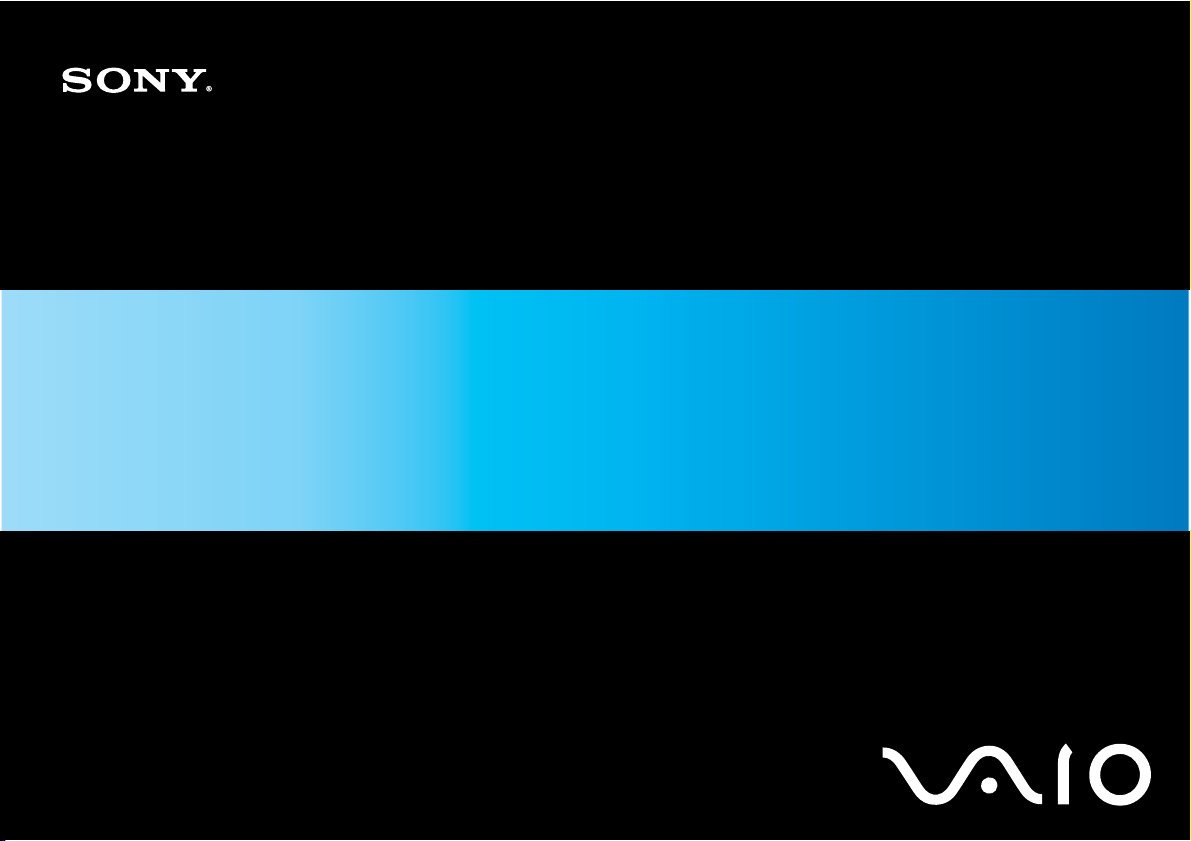
Guide de l'utilisateur
Ordinateur personnel
Série VGN-TZ
N
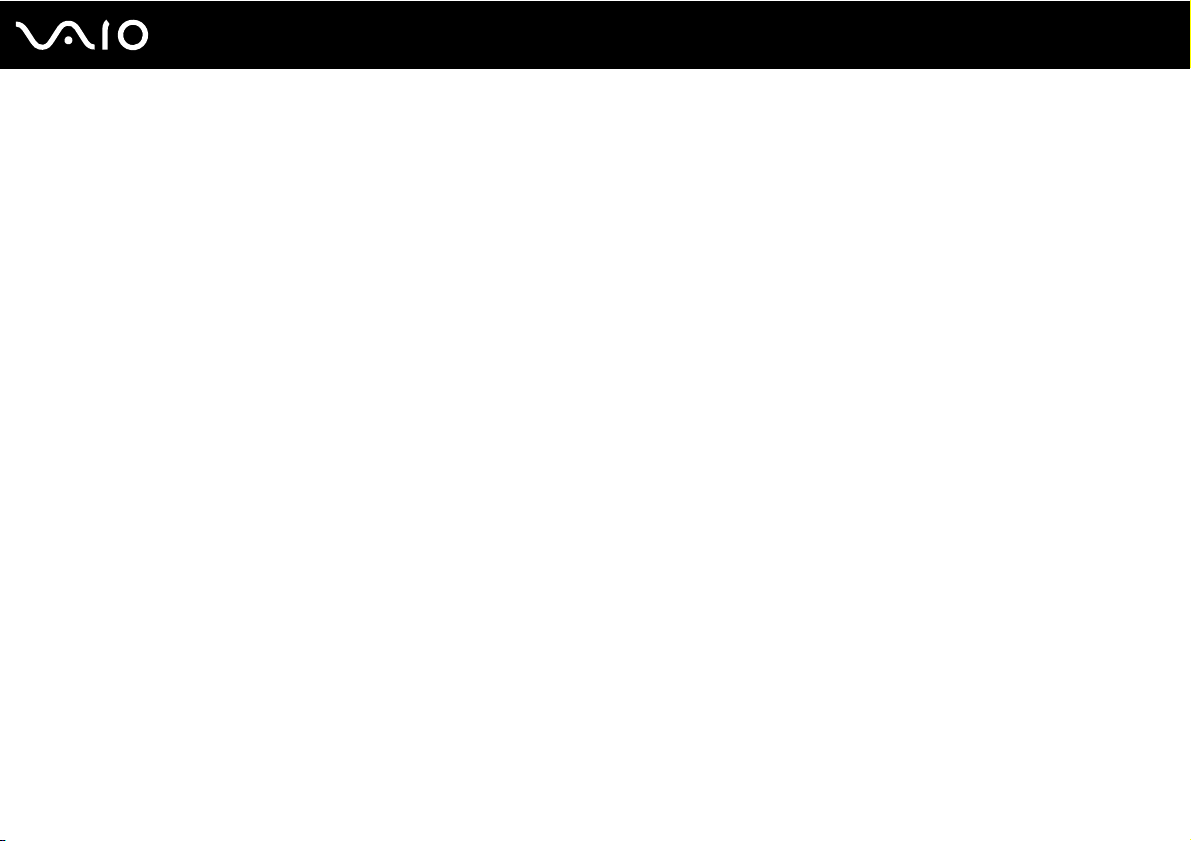
Table des matières
Avant-propos......................................................................................................................................................................6
Important......................................................................................................................................................................7
E
NERGY STAR ...............................................................................................................................................................8
Documentation .............................................................................................................................................................9
Ergonomie..................................................................................................................................................................13
Démarrage .......................................................................................................................................................................15
Emplacement des commandes et des ports..............................................................................................................16
À propos des témoins lumineux.................................................................................................................................22
Connexion à une source d'alimentation.....................................................................................................................24
Utilisation du module batterie.....................................................................................................................................25
Mise hors tension de l'ordinateur en toute sécurité....................................................................................................32
Utilisation de votre ordinateur VAIO.................................................................................................................................33
Utilisation du clavier ...................................................................................................................................................34
Utilisation du pavé tactile ...........................................................................................................................................36
Utilisation des boutons spéciaux................................................................................................................................37
Utilisation de la caméra numérique intégrée MOTION EYE ......................................................................................38
Utilisation du lecteur de disque optique .....................................................................................................................39
Utilisation du module ExpressCard............................................................................................................................48
Utilisation des supports Memory Stick .......................................................................................................................52
Utilisation d'autres cartes mémoire............................................................................................................................59
Utilisation d'Internet....................................................................................................................................................63
2
nN
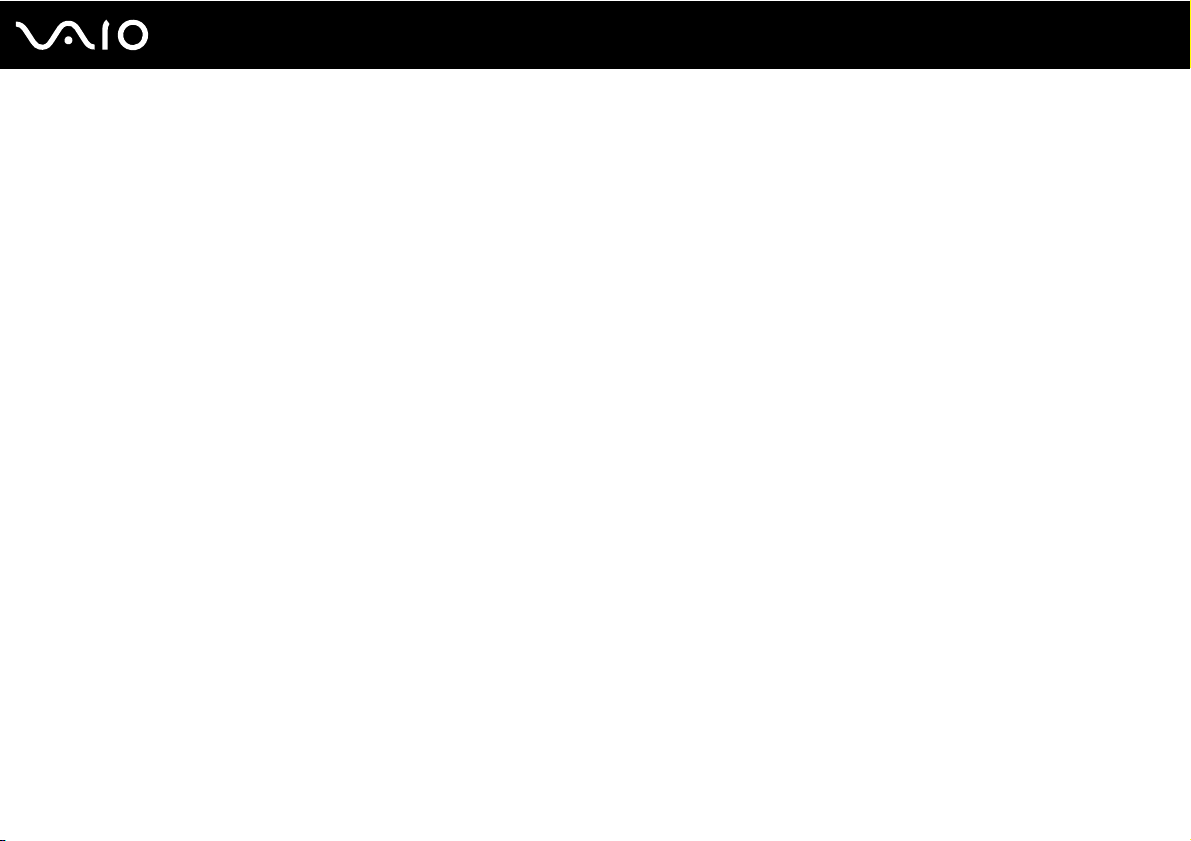
3
nN
Utilisation d'un LAN sans fil (WLAN)..........................................................................................................................65
Utilisation de la fonctionnalité Bluetooth ....................................................................................................................72
Utilisation de périphériques..............................................................................................................................................79
Connexion d'une station d'accueil..............................................................................................................................80
Connexion de haut-parleurs externes........................................................................................................................88
Connexion d'un écran externe ...................................................................................................................................89
Sélection du mode d'affichage...................................................................................................................................93
Utilisation de la fonction Moniteurs multiples .............................................................................................................94
Connexion d'un microphone externe .........................................................................................................................96
Connexion d'un périphérique USB (Universal Serial Bus) .........................................................................................97
Connexion d'une imprimante ...................................................................................................................................100
Connexion d'un périphérique i.LINK ........................................................................................................................101
Connexion à un réseau local (LAN).........................................................................................................................103
Personnalisation de votre ordinateur VAIO....................................................................................................................105
Configuration du mot de passe................................................................................................................................106
Utilisation de l'authentification d'empreinte ..............................................................................................................114
Utilisation du Trusted Platform Module (TPM) .........................................................................................................122
Configuration de votre ordinateur avec VAIO Control Center ..................................................................................129
Utilisation du Moniteur d'état VAIO (VAIO Status Monitor) ......................................................................................130
Utilisation des modes d'économie d'énergie............................................................................................................131
Gestion de l'alimentation avec VAIO Power Management ......................................................................................136
Modification de la configuration des performances..................................................................................................138
Protection des données contre une utilisation non autorisée ..................................................................................139
Configuration de votre modem.................................................................................................................................141
Protection du disque dur..........................................................................................................................................143
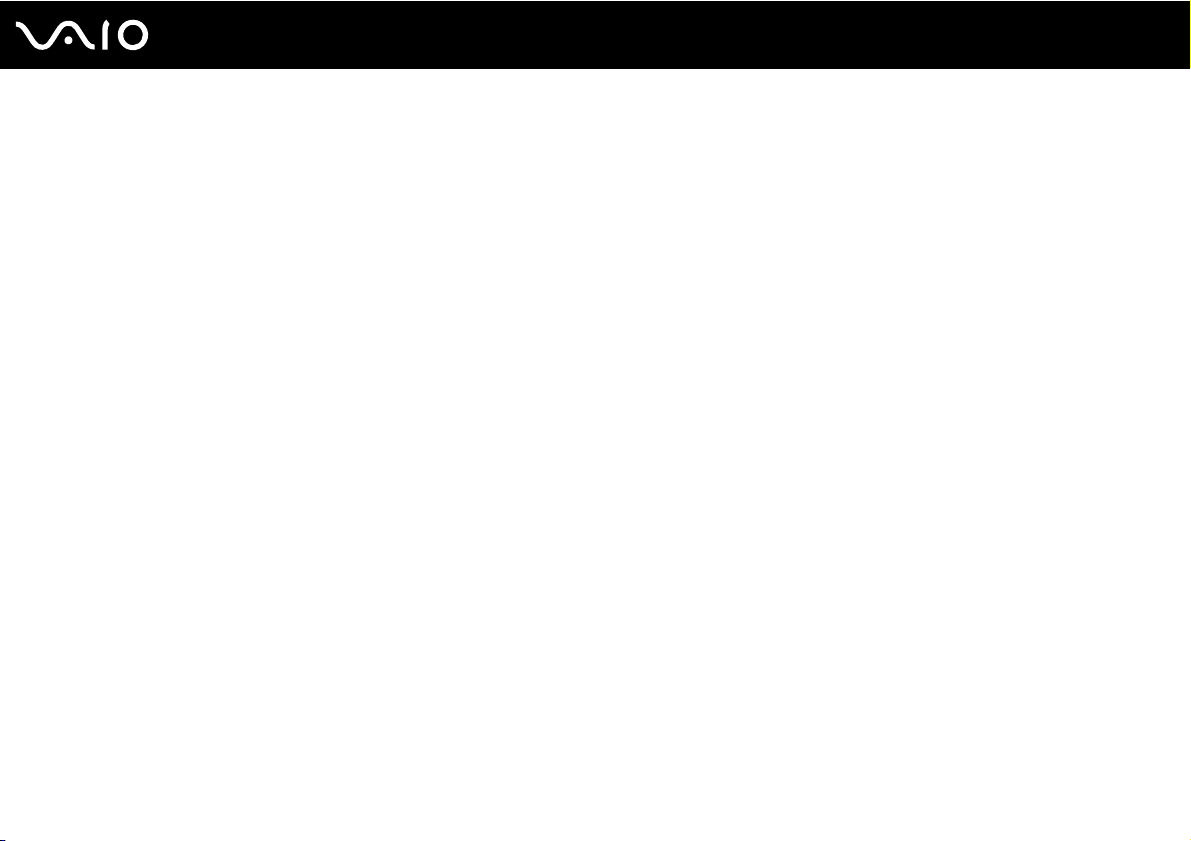
4
nN
Mise à niveau de votre ordinateur VAIO ........................................................................................................................145
Remplacement de la mémoire.................................................................................................................................146
Précautions ....................................................................................................................................................................152
Manipulation de l'écran LCD....................................................................................................................................153
Utilisation des sources d'alimentation......................................................................................................................154
Manipulation de votre ordinateur .............................................................................................................................155
Utilisation de la caméra numérique intégrée MOTION EYE ....................................................................................157
Manipulation des disquettes ....................................................................................................................................158
Manipulation des disques ........................................................................................................................................159
Utilisation du module batterie...................................................................................................................................160
Utilisation des écouteurs ..........................................................................................................................................161
Utilisation du support Memory Stick.........................................................................................................................162
Manipulation du disque dur......................................................................................................................................163
Mise à jour de votre ordinateur ................................................................................................................................164
Dépannage.....................................................................................................................................................................165
Ordinateur ................................................................................................................................................................167
Sécurité du système ................................................................................................................................................176
Batterie.....................................................................................................................................................................177
Caméra numérique intégrée MOTION EYE.............................................................................................................179
Internet.....................................................................................................................................................................182
Réseau.....................................................................................................................................................................184
Technologie Bluetooth .............................................................................................................................................187
Disques optiques .....................................................................................................................................................192
Affichage ..................................................................................................................................................................196
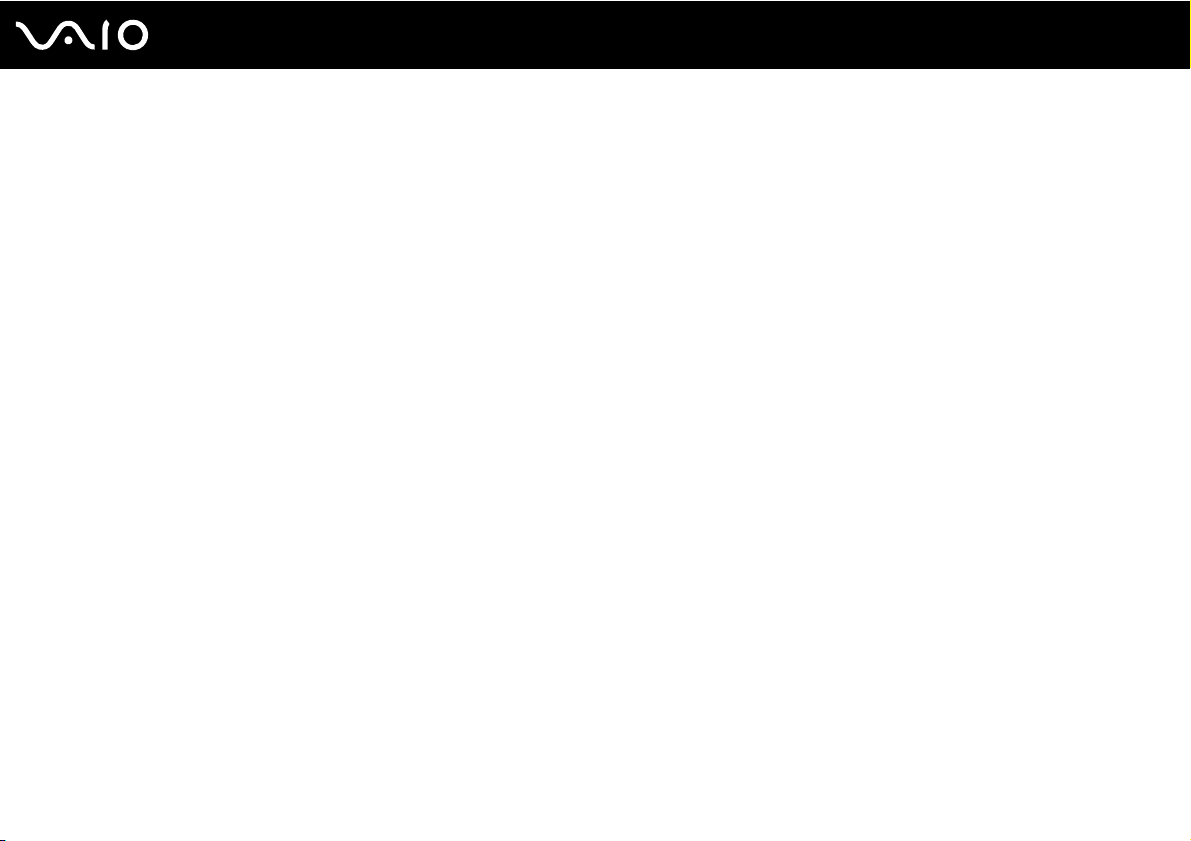
5
nN
Impression ...............................................................................................................................................................200
Microphone ..............................................................................................................................................................201
Souris.......................................................................................................................................................................202
Haut-parleurs ...........................................................................................................................................................203
Pavé tactile ..............................................................................................................................................................204
Clavier......................................................................................................................................................................205
Disquettes ................................................................................................................................................................206
Audio/Vidéo..............................................................................................................................................................207
Supports Memory Stick ............................................................................................................................................209
Périphériques ...........................................................................................................................................................211
Station d'accueil .......................................................................................................................................................212
Formules d'assistance....................................................................................................................................................213
Informations sur l'assistance Sony...........................................................................................................................213
e-Support .................................................................................................................................................................214
Marques commerciales ............................................................................................................................................216
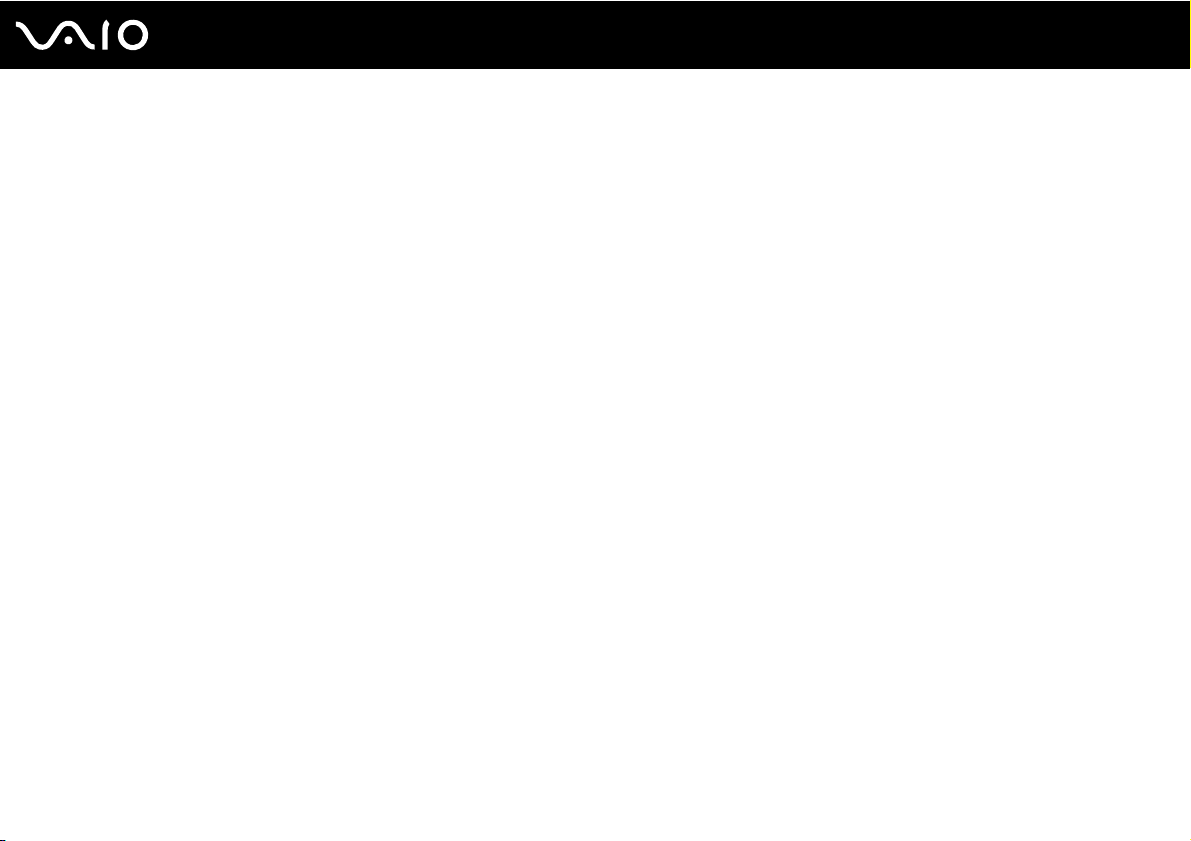
6
nN
Avant-propos
Avant-propos
Toutes nos félicitations pour l'achat de votre ordinateur Sony VAIO® et bienvenue dans ce Guide de l'utilisateur. Sony a combiné
son savoir-faire en matière d'audio, de vidéo, d'informatique et de communications pour mettre à votre disposition un ordinateur
personnel à la pointe de la technologie.
!
Les illustrations de ce manuel peuvent ne pas correspondre exactement à l'aspect de votre ordinateur.
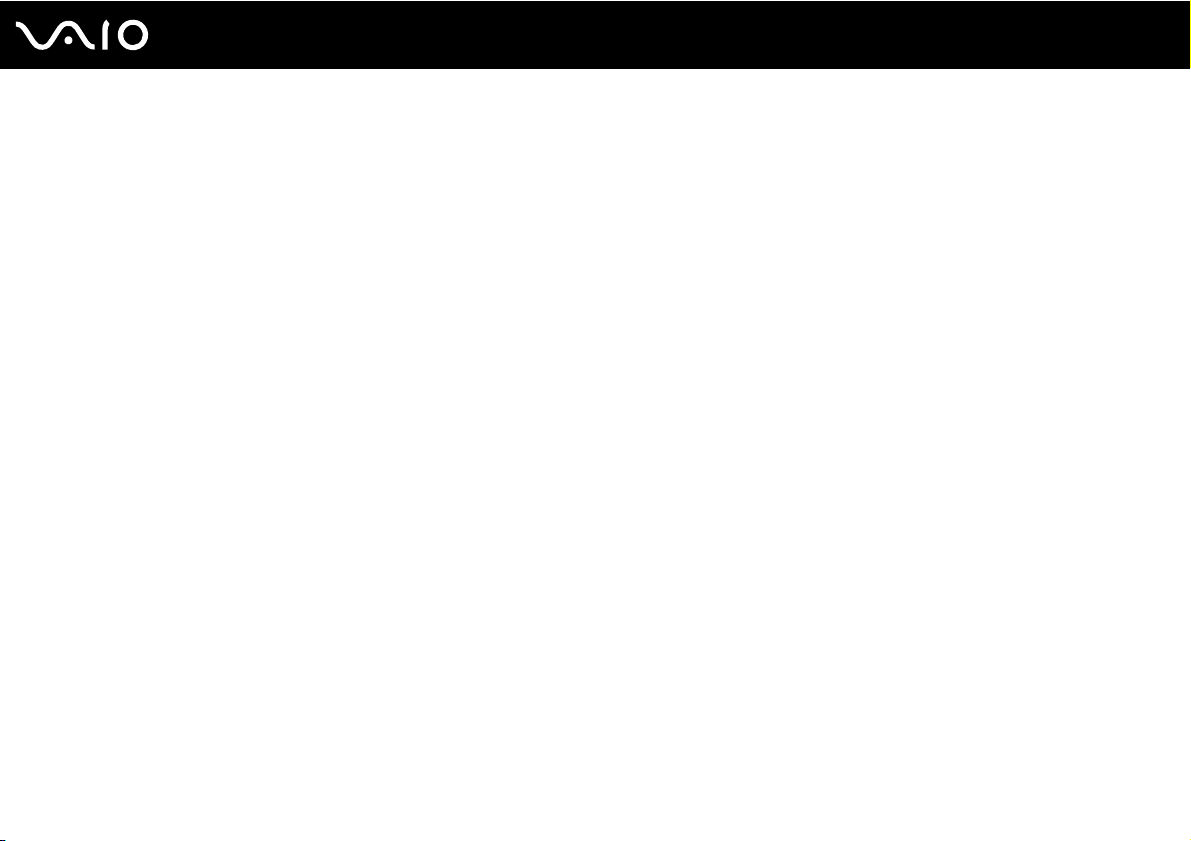
7
nN
Avant-propos
Important
© 2008 Sony Corporation. Tous droits réservés.
Aucune partie du présent manuel et des logiciels qu'il décrit ne peut être reproduite, traduite ou convertie en langage machine
sans une autorisation écrite préalable.
Sony Corporation n'offre aucune garantie quant au présent manuel, aux logiciels ou aux informations qu'il contient et exclut
toute garantie implicite d'aptitude à la commercialisation ou à un usage particulier découlant de ce manuel, des logiciels ou
d'informations de même nature. En aucun cas, Sony Corporation ne sera tenue responsable de préjudices fortuits, induits ou
spéciaux, qu'ils soient d'origine délictuelle ou contractuelle, ou qu'ils découlent directement ou indirectement du présent
manuel, des logiciels ou des informations qu'ils contiennent ou auxquelles ils font allusion.
Les symboles ™ ou ® ne sont pas repris dans ce manuel.
Sony Corporation se réserve le droit de modifier le présent manuel ou les informations qu'il contient à tout moment et sans
préavis. Les logiciels décrits dans ce manuel sont régis par un contrat de licence utilisateur distinct.
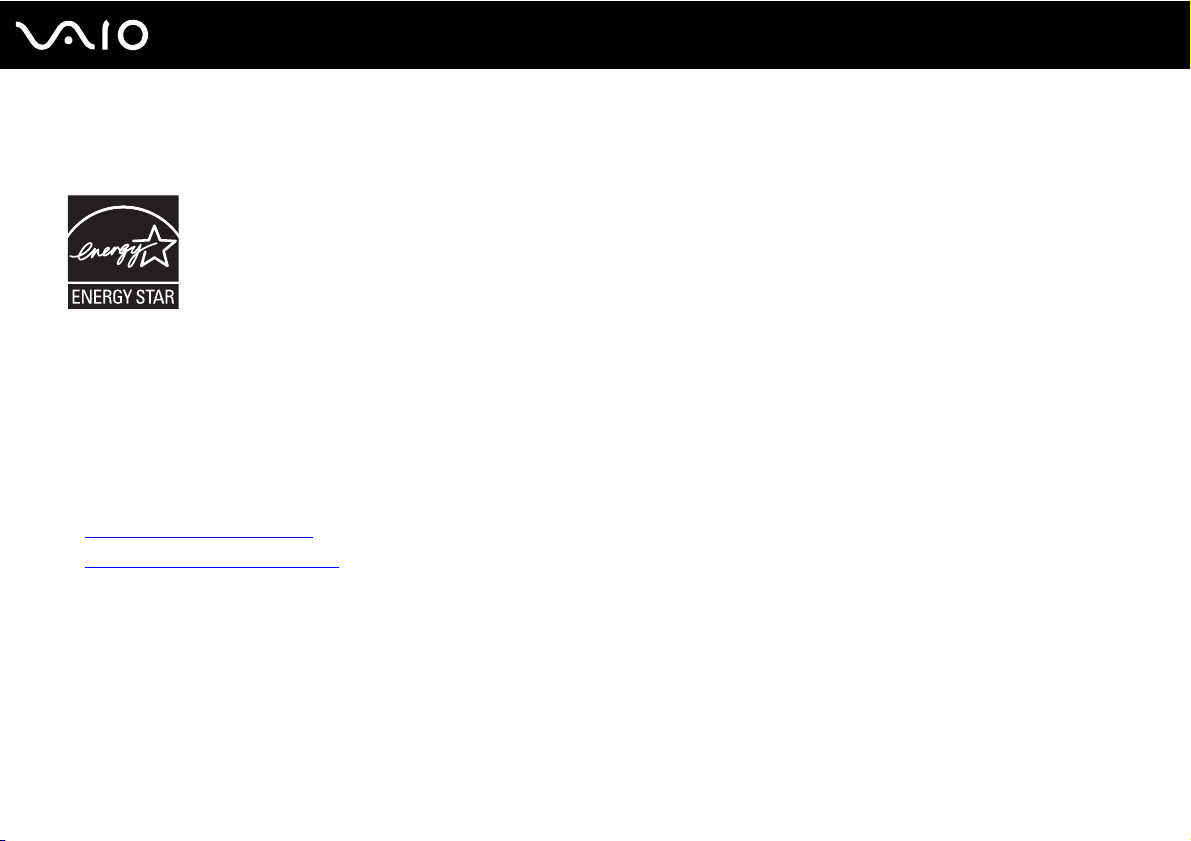
8
nN
Avant-propos
ENERGY STAR
En tant que partenaire de ENERGY STAR, Sony atteste que son produit répond aux recommandations de ENERGY STAR
en matière d'économie d'énergie.
Le programme international ENERGY STAR relatif aux équipements de bureau (International Energy Star Office Equipment
Program) vise à promouvoir l'utilisation d'ordinateurs et d'équipements de bureau à faible consommation d'énergie. Ce programme
encourage la mise au point et la diffusion de produits dont les fonctions permettent de réduire efficacement la consommation
d'énergie.
Des renseignements détaillés sur le programme ENERGY STAR sont disponibles sur les sites web suivants :
❑ http://www.energystar.gov
❑ http://www.eu-energystar.org
(USA)
(Europe)
Cet ordinateur a été conçu dans le respect des normes ENERGY STAR et est livré avec les options d'économie d'énergie
paramétrées comme suit :
❑ L'écran LCD s'éteint automatiquement au bout d'envirion 15 minutes d'inactivité.
❑ L'odinateur passe automatiquement en mode de mise en veille au bout d'environ 30 minutes d'inactivité.
Une pression sur une touche quelconque rétablit l'ordinateur en mode normal.
Pour plus d'informations sur la gestion de l'alimentation, reportez-vous à la section Utilisation des modes d'économie
d'énergie (page 131).
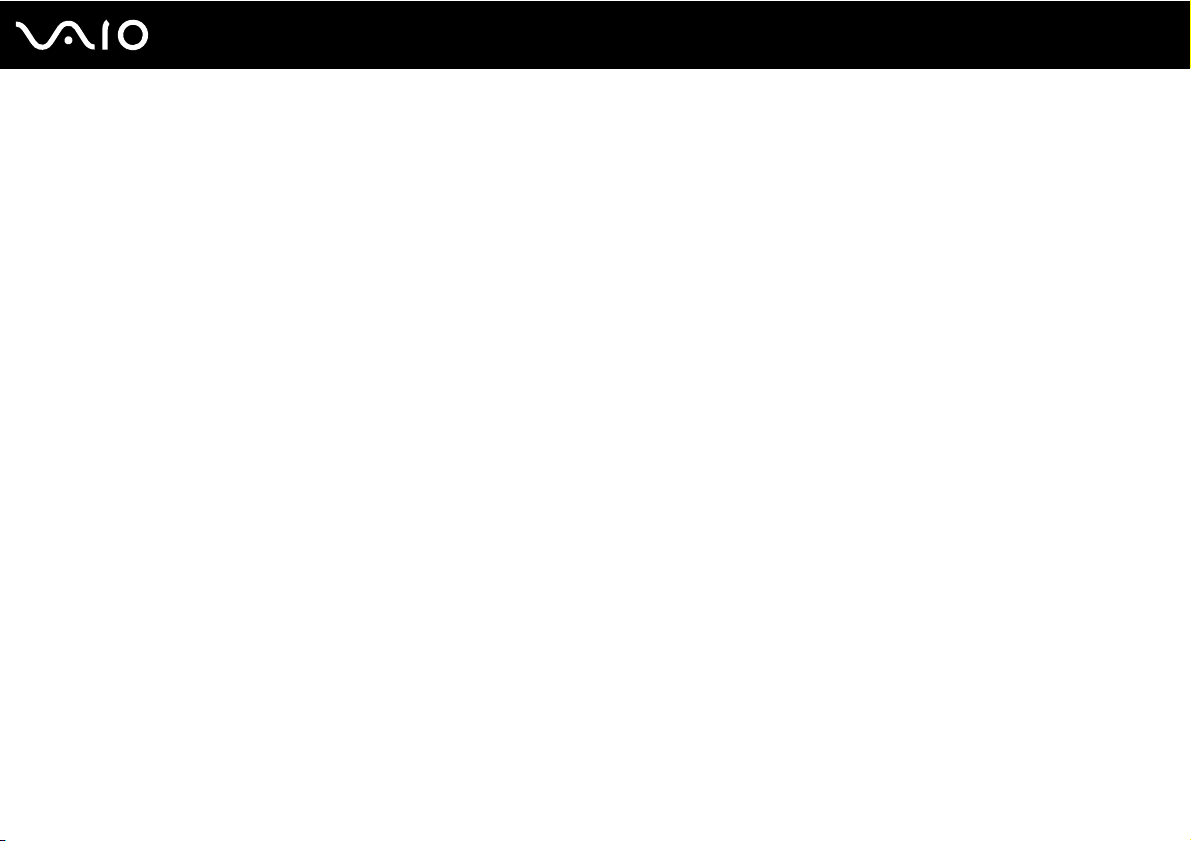
9
nN
Avant-propos
Documentation
La documentation est fournie sous forme imprimée et électronique accessible sur votre ordinateur VAIO.
Documentation papier
❑ Guide de démarrage rapide — Décrit la procédure de déballage de votre ordinateur VAIO jusqu'à sa mise en marche.
❑ Guide de dépannage et de réinstallation — Donne des solutions à des problèmes et défaillances courants de votre
ordinateur, une explication sur la manière d'effectuer une sauvegarde de vos données et de réinstaller votre système
informatique, ainsi que des sources de support et d'information.
❑ Instant Mode — Fournit une aide à l'utilisation du mode Instant Mode.
❑ Réglementations, Garantie, EULA et Service d'assistance — Précise les conditions de la garantie Sony, donne des
informations générales de sécurité et de réglementation, des informations sur la réglementation relative aux équipements
LAN sans fil, WAN sans fil et Bluetooth, indique les clauses du contrat de licence utilisateur final et donne des informations
sur les services d'assistance Sony.
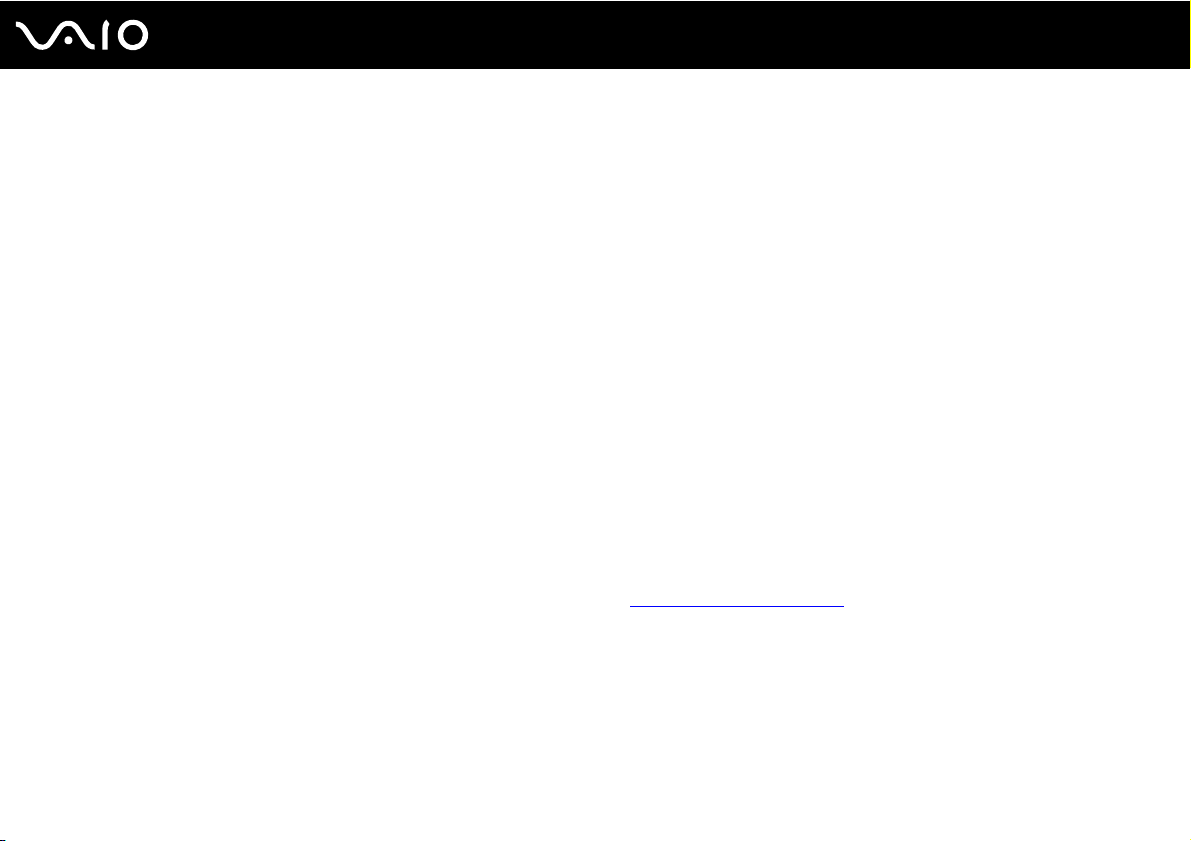
10
nN
Avant-propos
Documentation non imprimée
❑ Guide de l'utilisateur (le présent manuel) — Explique les fonctionnalités de votre ordinateur. Il contient aussi des
renseignements sur les logiciels fournis avec votre ordinateur, ainsi que des informations sur la résolution des problèmes
courants. Le Guide de l'utilisateur est fourni au format PDF qui est facile à parcourir et à imprimer.
Pour afficher ce guide en ligne :
1 Double-cliquez sur l'icône Guide de l'utilisateur VAIO (VAIO User Guide) du bureau.
2 Ouvrez le dossier correspondant à votre langue.
3 Sélectionnez le guide que vous souhaitez lire.
✍
Vous pouvez parcourir manuellement les guides de l'utilisateur en accédant à Ordinateur > VAIO (C:) (votre lecteur C) > Documentation > Documentation
et en ouvrant le dossier qui correspond à votre langue.
Pour atteindre les sites Web décrits dans ce manuel en cliquant sur les liens URL commençant par http://, votre ordinateur doit être connecté à Internet.
❑ Caractéristiques — Les Caractéristiques en ligne décrivent les configurations matérielles et logicielles de votre ordinateur VAIO.
Pour afficher les Caractéristiques en ligne :
1 Connectez-vous à Internet.
2 Visitez le site Web Sony d'assistance en ligne à l'adresse http://www.vaio-link.com
.
✍
Il se peut que la documentation des accessoires fournis se trouve sur un disque distinct.
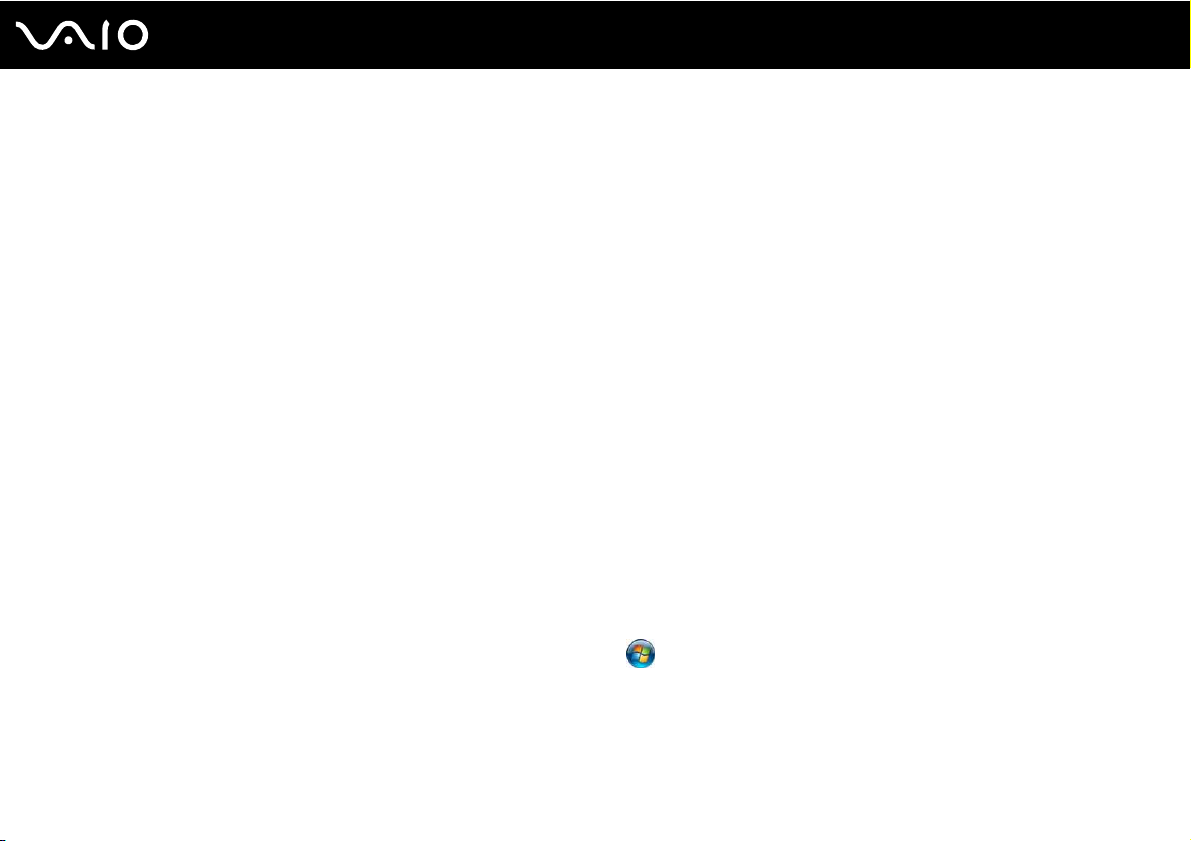
11
nN
Avant-propos
My Club VAIO
Dans My Club VAIO, vous pouvez trouver :
❑ Accessoires (Accessories)
Vous souhaitez enrichir les fonctionnalités de votre ordinateur ? Cliquez sur cette icône pour découvrir nos accessoires
compatibles.
❑ Logiciels (Software)
Envie de créativité ? Cliquez sur cette icône pour obtenir un aperçu des logiciels et des options de mise à niveau
correspondantes.
❑ Papiers peints (Wallpapers)
Cliquez sur cette icône pour découvrir les magnifiques papiers peints Sony et Club VAIO.
❑ Liens (Links)
Cliquez sur cette icône pour accéder aux sites Web Sony et Club VAIO les plus visités.
Aide et support Windows
L'Aide et support Windows constitue une source très complète de conseils pratiques, de didacticiels et de démonstrations
qui vous aident à vous familiariser avec l'utilisation de votre ordinateur.
Utilisez la fonction Rechercher, l'index ou le sommaire pour afficher toutes les ressources d'aide Windows, y compris les
informations en ligne.
Pour accéder à Aide et support Windows, cliquez sur Démarrer puis Aide et support. Pour accéder à Aide et support
Windows, vous pouvez aussi maintenir enfoncée la touche Microsoft Windows et appuyer sur la touche F1.
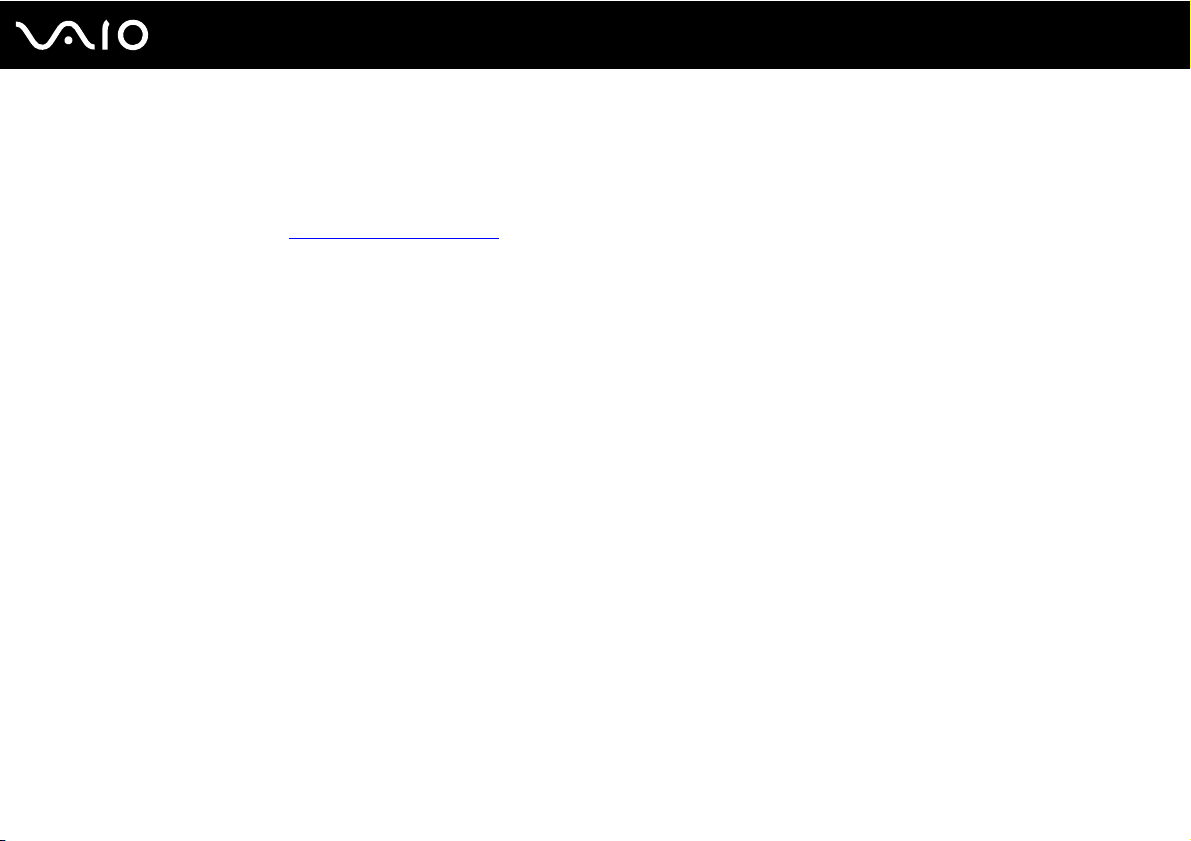
12
nN
Avant-propos
Sources supplémentaires
❑ Consultez les fichiers d'aide des logiciels que vous utilisez pour obtenir des informations détaillées sur les fonctionnalités
et le dépannage.
❑ Rendez-vous sur le site http://www.club-vaio.com
pour consulter les didacticiels en ligne relatifs à vos logiciels VAIO préférés.
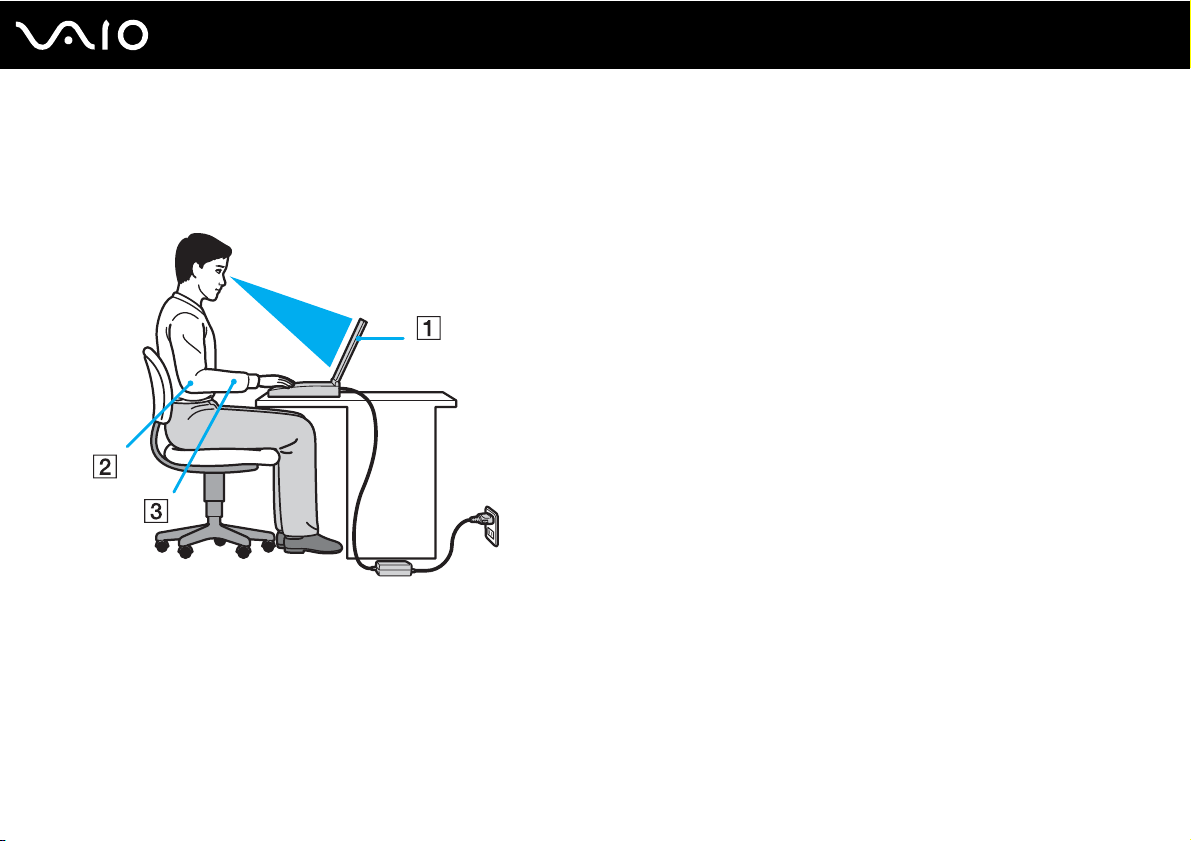
13
nN
Avant-propos
Ergonomie
Vous serez amené à utiliser votre ordinateur dans divers types d'environnement. Dans la mesure du possible, essayez d'observer
les règles d'ergonomie suivantes, aussi bien dans votre environnement de travail habituel que lors de vos déplacements :
❑ Emplacement de l'ordinateur — Veillez à placer l'ordinateur bien en face de vous pour travailler (1). Lorsque vous utilisez
le clavier, le pavé tactile ou une souris externe, maintenez vos avant-bras à l'horizontale (2) et vos poignets dans une
position neutre et confortable (3). Laissez vos bras le long du corps. Prévoyez des pauses régulières lors de vos sessions
de travail sur l'ordinateur. Une utilisation excessive de l'ordinateur peut provoquer une fatigue visuelle, la contraction des
muscles et des tendons.
❑ Ameublement et position — Utilisez un siège qui procure un bon support dorsal. Réglez le niveau du siège de sorte
que vos pieds reposent bien à plat sur le sol. Pour un meilleur confort, utilisez un repose-pied. Asseyez-vous de façon
détendue, tenez-vous droit et évitez de vous courber vers l'avant ou de vous incliner excessivement vers l'arrière.
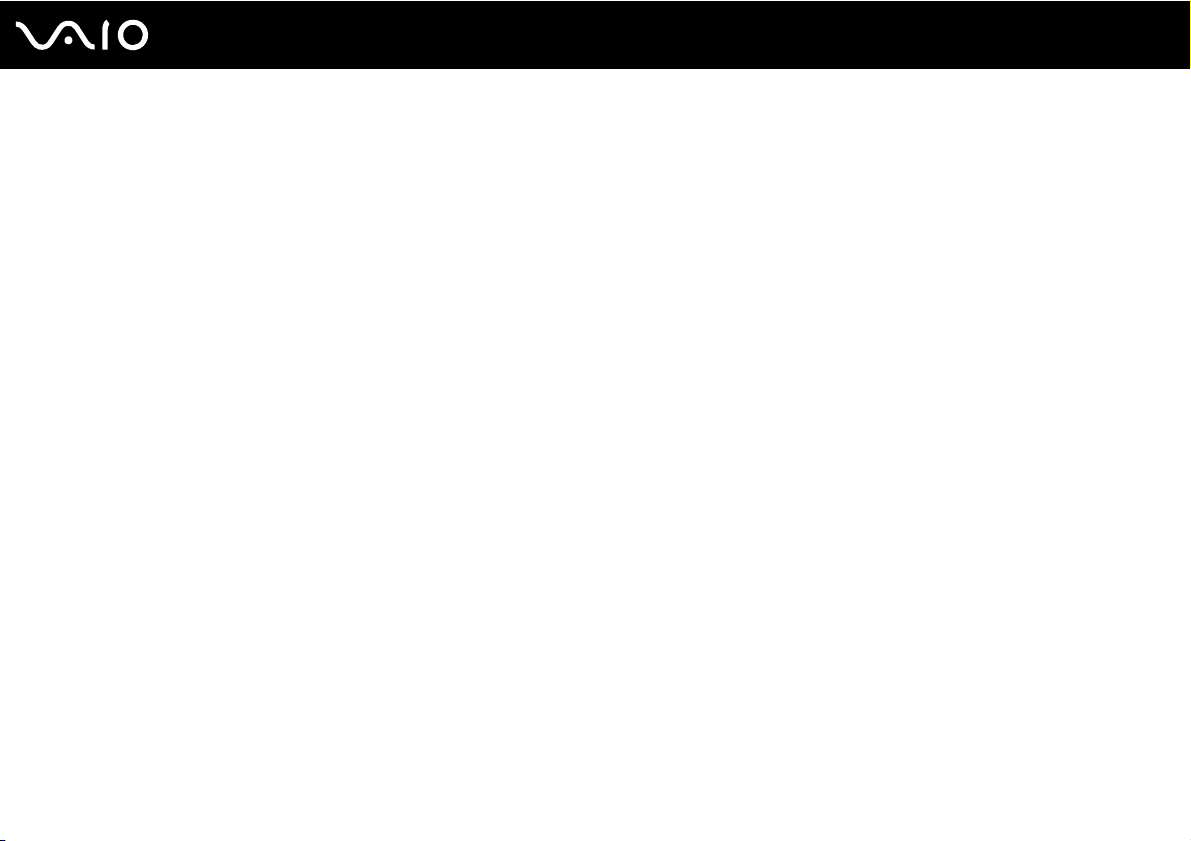
14
nN
Avant-propos
❑ Inclinaison de l'écran — Modifiez l'inclinaison de l'écran jusqu'à ce que vous trouviez la position qui vous convient le mieux.
Une orientation optimale de l'écran réduit la fatigue oculaire et musculaire. N'oubliez pas de régler également la luminosité
de votre écran.
❑ Éclairage — Choisissez un emplacement où les fenêtres et l'éclairage ne produisent pas de reflets sur l'écran. Utilisez un
éclairage indirect pour éviter la formation de points lumineux sur l'écran. Vous travaillerez plus confortablement et plus
vite sous un bon éclairage.
❑ Positionnement d'un écran externe — Si vous utilisez un écran externe, celui-ci doit être placé à une distance confortable
pour les yeux. Assurez-vous que l'écran se trouve au niveau des yeux ou légèrement en dessous lorsque vous êtes assis
devant le moniteur.
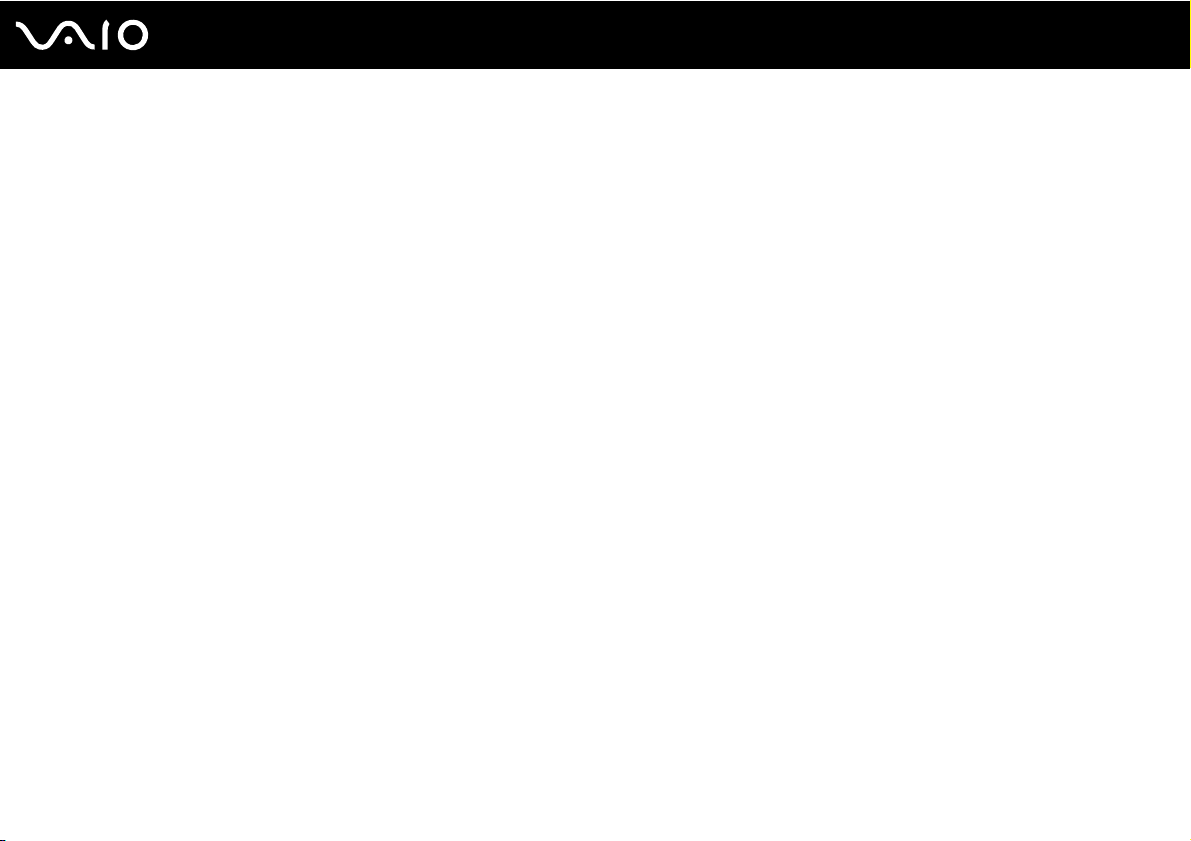
Démarrage
Cette section explique comment commencer à utiliser votre ordinateur VAIO.
❑ Emplacement des commandes et des ports (page 16)
❑ À propos des témoins lumineux (page 22)
❑ Connexion à une source d'alimentation (page 24)
❑ Utilisation du module batterie (page 25)
❑ Mise hors tension de l'ordinateur en toute sécurité (page 32)
15
nN
Démarrage
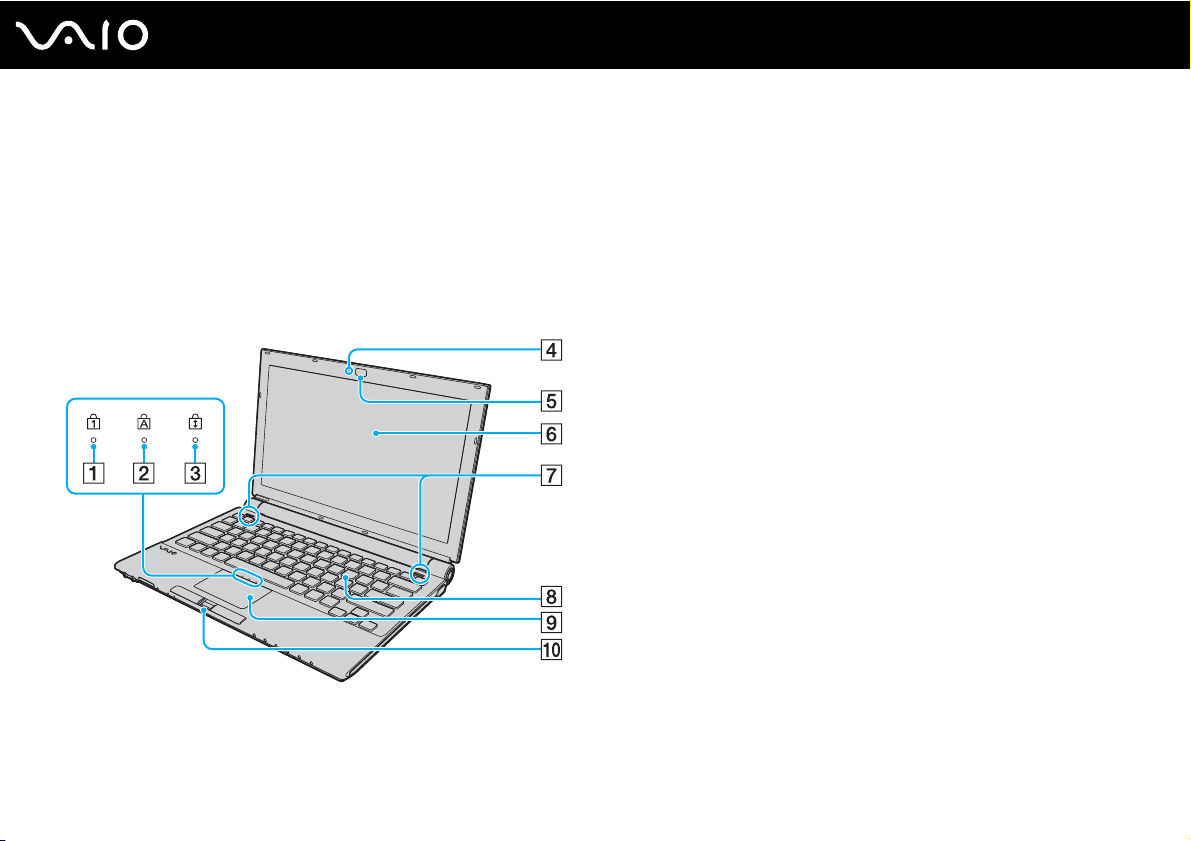
Emplacement des commandes et des ports
Prenez quelques minutes pour identifier les commandes et les ports illustrés dans les pages suivantes.
!
Du fait des différences de spécifications, il se peut que l'aspect de votre ordinateur diffère de ceux représentés dans ce manuel. L'apparence peut aussi
varier d'un pays ou d'une région à l'autre.
Avant
A Témoin de la fonction Verrouillage du pavé numérique (page 22)
B Témoin de la fonction Verr Maj (page 22)
C Témoin de la fonction Verrouillage du défilement (page 22)
D Témoin de la caméra numérique intégrée MOTION EYE (page 22)
E Caméra numérique intégrée MOTION EYE (page 38)
F Écran LCD (page 153)
G Haut-parleurs intégrés (stéréo)
H Clavier (page 34)
I Pavé tactile (page 36)
J Capteur d'empreinte
* Sur certains modèles seulement.
*
(page 114)
16
nN
Démarrage

Prise casque (page 88)
A
B Prise microphone (page 96)
C Emplacement Memory Stick
*1
(page 54)
D Témoin d'accès au support (page 22)
E Témoin de la batterie (page 22)
F Témoin du disque dur (page 22)
G Microphone intégré (monophone)
H Emplacement pour carte mémoire SD (page 59)
I To uc h e AV MODE (page 37)
J Touche de lecture/pause (page 37)
K Touche d'arrêt (page 37)
L Touche de piste précédente (page 37)
M Touche de piste suivante (page 37)
N Bouton d'éjection du disque (page 37)
O Commutateur WIRELESS (page 65)
P Témoin Bluetooth (page 22)
Q Té mo i n WLAN (Wireless LAN) (page 22)
R Té mo i n WWAN (Wireless WAN)
*1
Votre ordinateur prend en charge les supports Memory Stick standard et Duo.
*2
Sur certains modèles seulement.
*2
(page 22)
17
nN
Démarrage
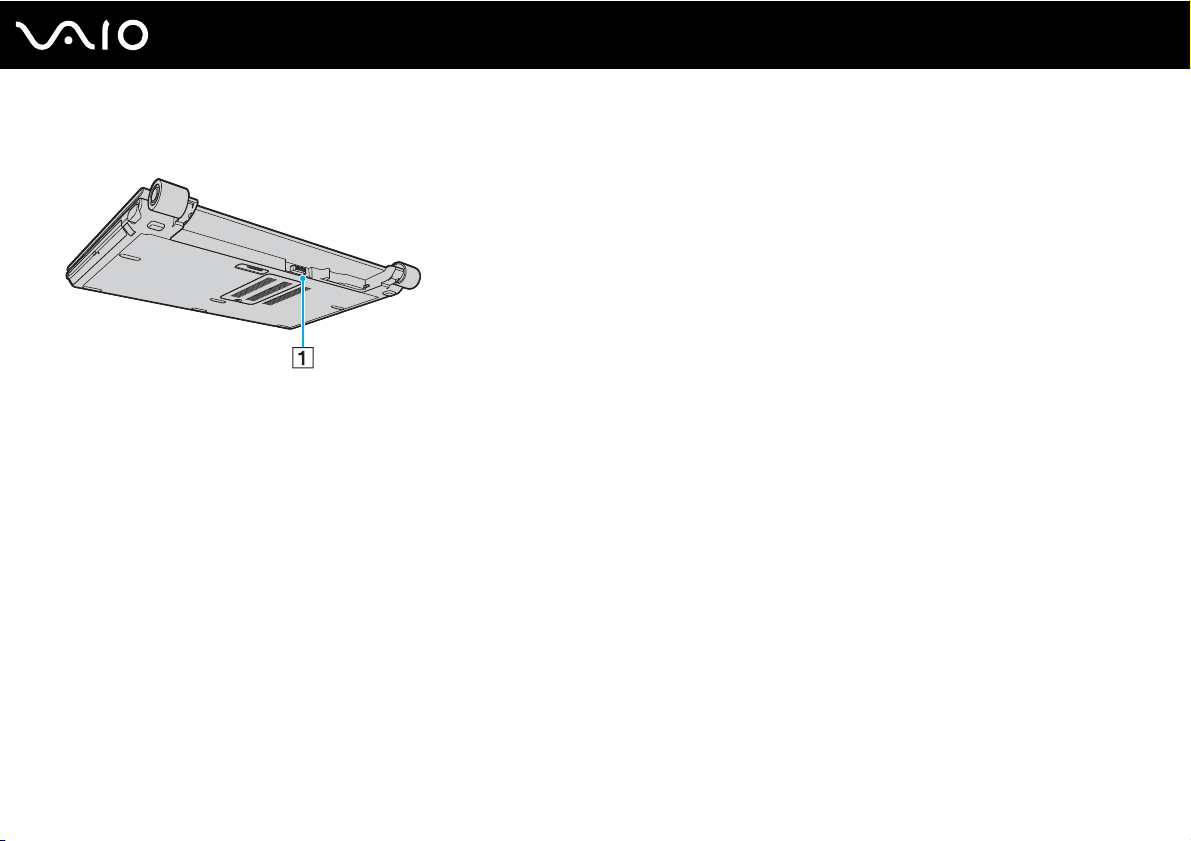
Arrière
A Connecteur de la batterie (page 25)
18
nN
Démarrage
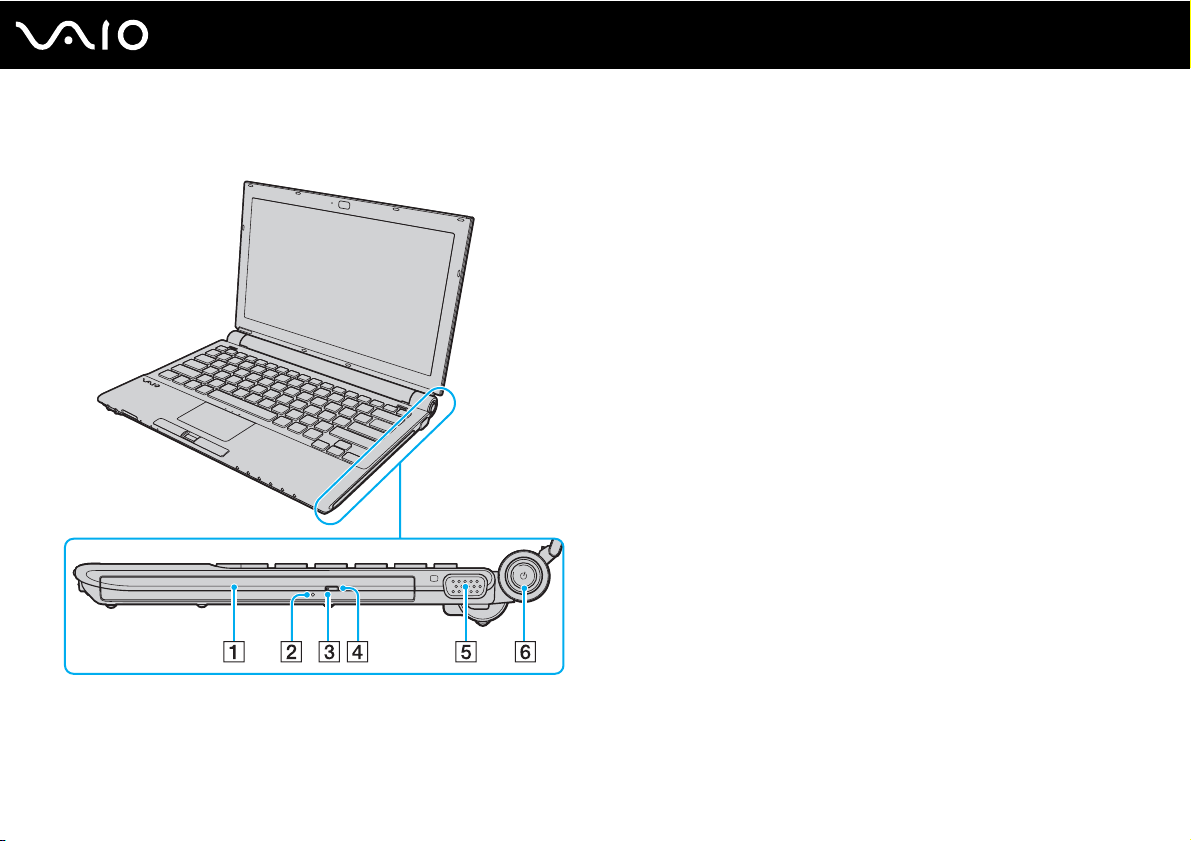
Droite
A Lecteur de disque optique (page 39)
B Orifice d'éjection manuelle (page 192)
C Témoin du lecteur de disque optique (page 22)
D Touche d'éjection de secours (page 39)
E Port moniteur (VGA) (page 89)
F Bouton d'alimentation/Témoin d'alimentation (page 22)
19
nN
Démarrage

Gauche
A Port DC IN (page 24)
B Port modem (page 63)
C Port réseau (Ethernet) (page 103)
D Port S400 i.LINK (IEEE 1394) (page 101)
E Orifices d'aération
F Emplacement ExpressCard/34 (page 48)
G Ports USB rapides (USB 2.0)
H Emplacement de sécurité
* Prend en charge les vitesses faible, moyenne et rapide.
*
(page 97)
20
nN
Démarrage
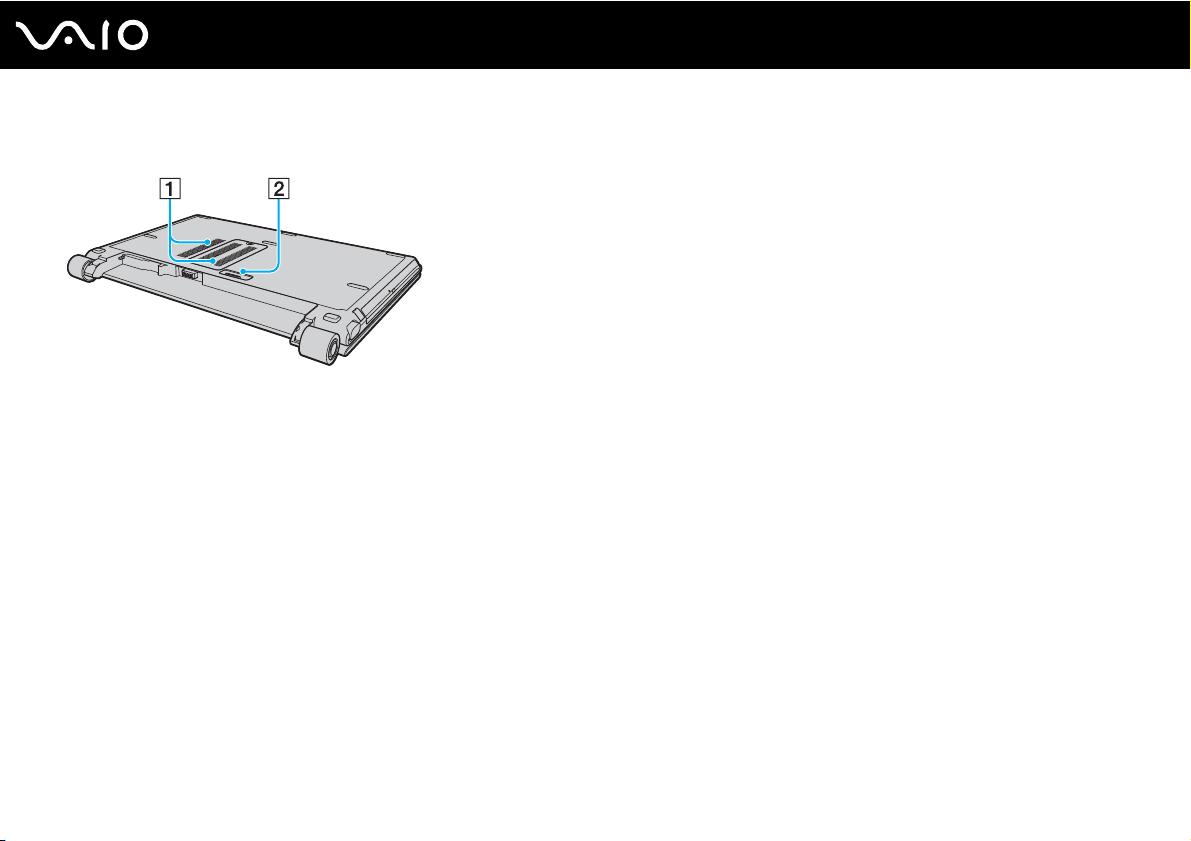
Dessous
A Orifices d'aération
B Connecteur de la station d'accueil (page 81)
21
nN
Démarrage

À propos des témoins lumineux
Votre ordinateur est équipé des témoins lumineux décrits ci-après.
Témoin Fonctions
Alimentation 1 S'allume lorsque l'ordinateur est sous tension, clignote lorsque l'ordinateur est en mode de mise en veille et
s'éteint lorsqu'il est en mode de mise en veille prolongée ou hors tension.
Batterie e S'allume lorsque l'ordinateur est alimenté par la batterie, clignote lorsque le module batterie est presque déchargé
Accès au support S'allume lorsque des données sont lues ou écrites sur une carte mémoire. (N'activez pas le mode de mise en
Caméra numérique intégrée
MOTION EYE
Lecteur de disque optique S'allume lorsque des données sont lues ou écrites sur le disque optique. Le témoin est éteint lorsque le disque
Disque dur
Verrouillage du pavé numérique
Verrouillage des majuscules
Verrouillage du défilement
et émet un double clignotement lorsque le module batterie est en cours de charge.
veille et ne mettez pas l'ordinateur hors tension lorsque ce témoin est allumé.) Le témoin est éteint lorsque la
carte mémoire n'est pas utilisée.
S'allume lorsque la caméra numérique intégrée MOTION EYE est en service.
optique n'est pas utilisé.
S'allume lorsque des données sont lues ou écrites sur la mémoire flash intégrée ou sur le disque dur
N'activez pas le mode de mise en veille et ne mettez pas l'ordinateur hors tension lorsque ce témoin est allumé.
Appuyez sur la touche Num Lk pour activer le pavé numérique. Appuyez une seconde fois sur la touche pour
désactiver le pavé numérique. Lorsque le pavé numérique est désactivé, le témoin est éteint.
Appuyez sur la touche Caps Lock pour saisir des lettres majuscules. Les lettres s'inscrivent en minuscules si
vous appuyez sur la touche Shift alors que le témoin est allumé. Appuyez sur la touche une seconde fois pour
éteindre le témoin. La saisie normale reprend lorsque le témoin de la fonction Verrouillage des majuscules est
éteint.
Appuyez sur la touche Scr Lk pour modifier la façon dont vous faites défiler l'affichage. Le défilement normal
reprend lorsque le témoin Verrouillage du défilement est éteint. La touche Scr Lk fonctionne différemment selon
le programme utilisé et ne fonctionne pas avec tous les programmes.
22
nN
Démarrage
*1
.
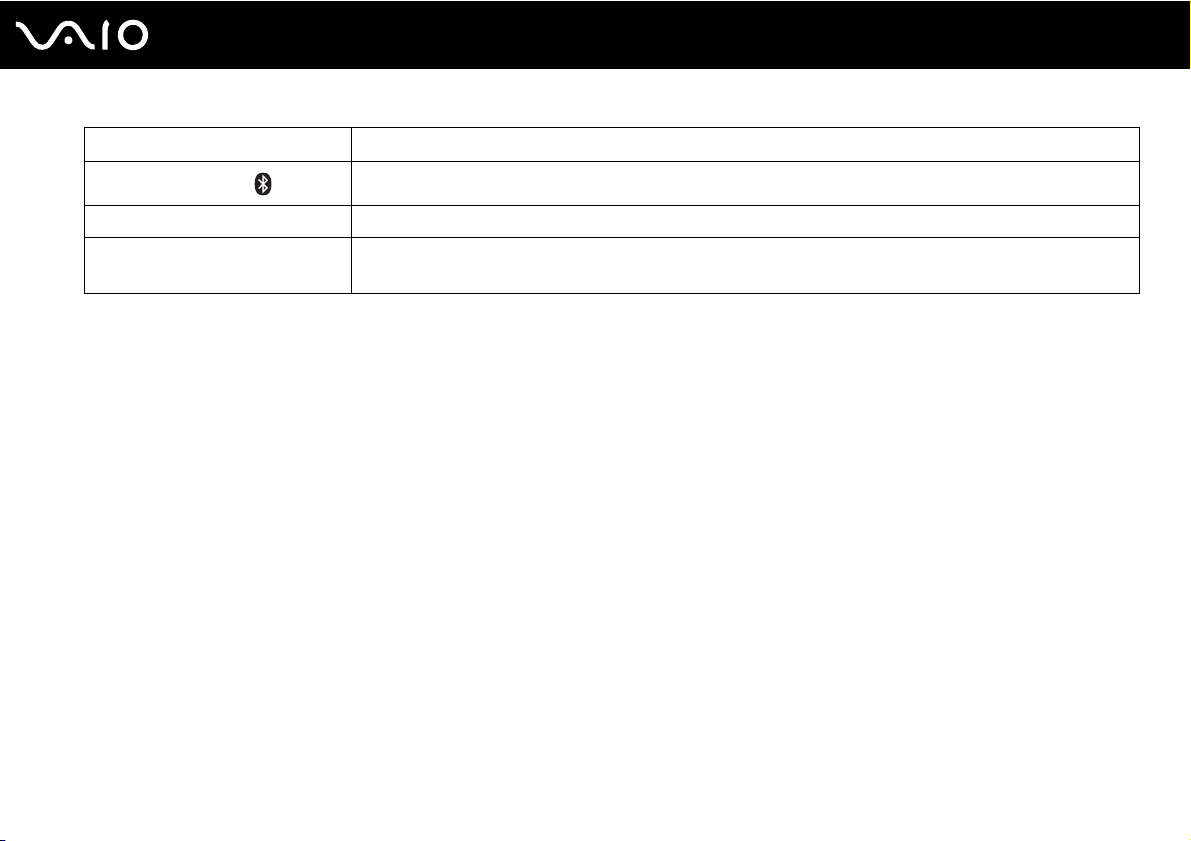
Témoin Fonctions
Technologie Bluetooth
Wireless LAN (réseau local sans fil) S'allume lorsque la fonctionnalité LAN sans fil est activée.
Wireless WAN (réseau étendu
*2
sans fil)
*1
Selon le modèle que vous avez acheté, votre ordinateur est équipé d'un stockage par mémoire flash intégrée et/ou d'un disque dur. Reportez-vous aux Caractéristiques
en ligne pour connaître votre configuration de périphérique de stockage.
*2
Sur certains modèles seulement.
S'allume lorsque le commutateur WIRELESS est en position ON et lorsque la technologie Bluetooth est activée.
S'allume lorsque la fonctionnalité WAN sans fil est activée.
23
nN
Démarrage
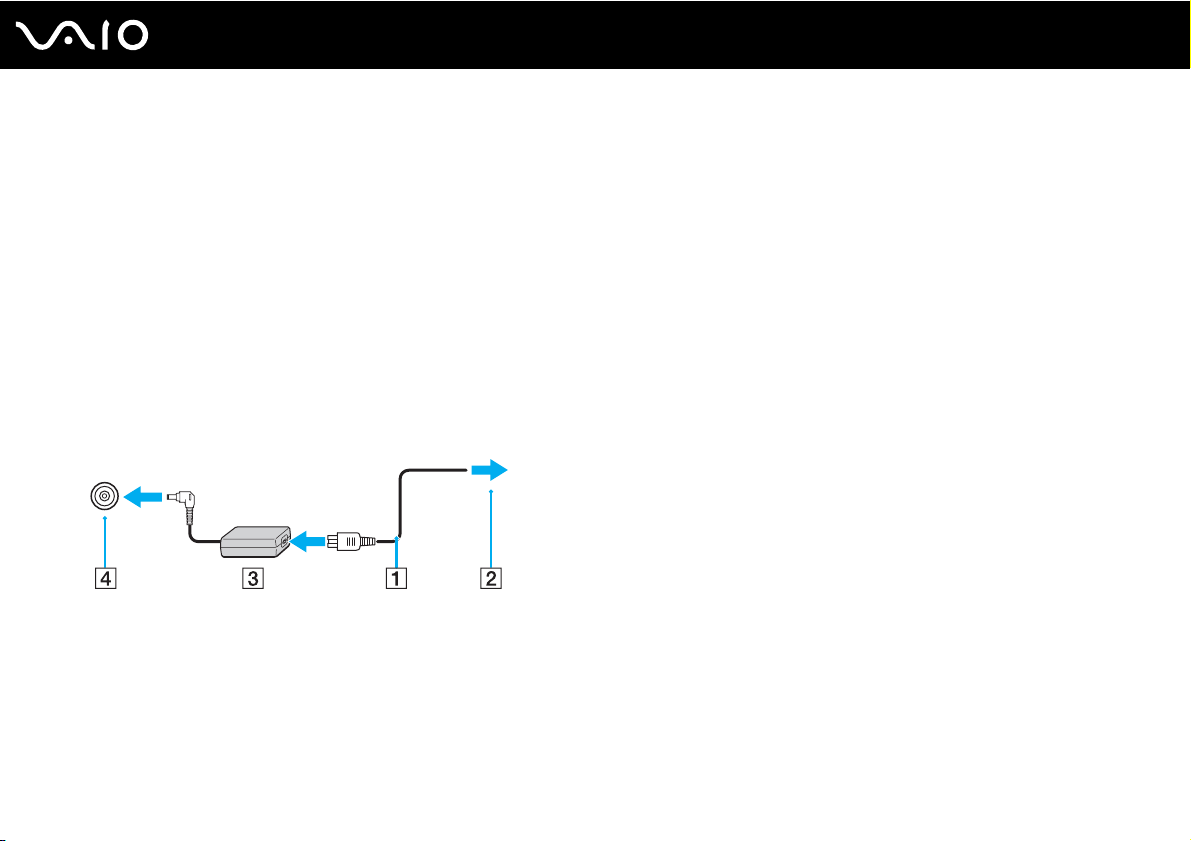
nN
Démarrage
Connexion à une source d'alimentation
Pour alimenter votre ordinateur, vous pouvez utiliser soit un adaptateur secteur, soit un module batterie rechargeable.
Utilisation de l'adaptateur secteur
✍
N'utilisez l'ordinateur qu'avec l'adaptateur secteur fourni.
Pour utiliser l'adaptateur secteur
1 Branchez l'une des extrémités du cordon d'alimentation (1) sur l'adaptateur secteur (3).
2 Insérez l'autre extrémité dans une prise secteur (2).
3 Branchez le câble de l'adaptateur secteur (3) sur le port DC IN (4) de l'ordinateur ou de la station d'accueil en option.
24
✍
Pour déconnecter complètement l'ordinateur de l'alimentation secteur, débranchez l'adaptateur secteur.
Veillez à ce que la prise secteur soit facile d'accès.
Si l'ordinateur doit rester inutilisé pour une période prolongée, mettez-le en mode de mise en veille prolongée. Voir la section Mode de mise en veille
prolongée (page 134). Ce mode d'économie d'énergie vous permet de gagner du temps par rapport à la procédure habituelle d'extinction et de
redémarrage de l'ordinateur.
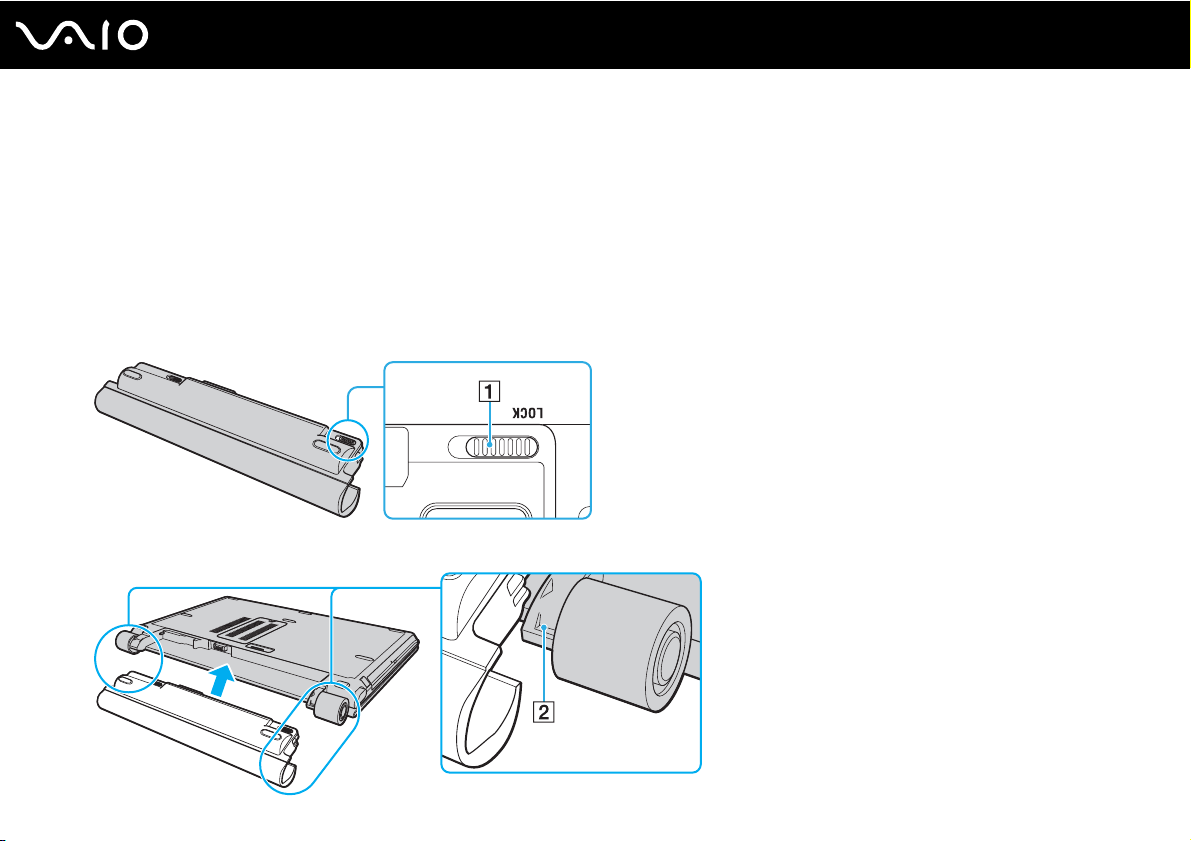
Utilisation du module batterie
Le module batterie fourni n'est pas complètement chargé lorsque vous prenez livraison de votre ordinateur.
Installation du module batterie
Pour installer le module batterie
1 Mettez l'ordinateur hors tension et fermez l'écran LCD.
2 Faites coulisser le loquet LOCK (1) du module batterie vers l'intérieur.
3 Insérez le module batterie en diagonale le long du guide (2) situé de chaque côté du logement.
25
nN
Démarrage
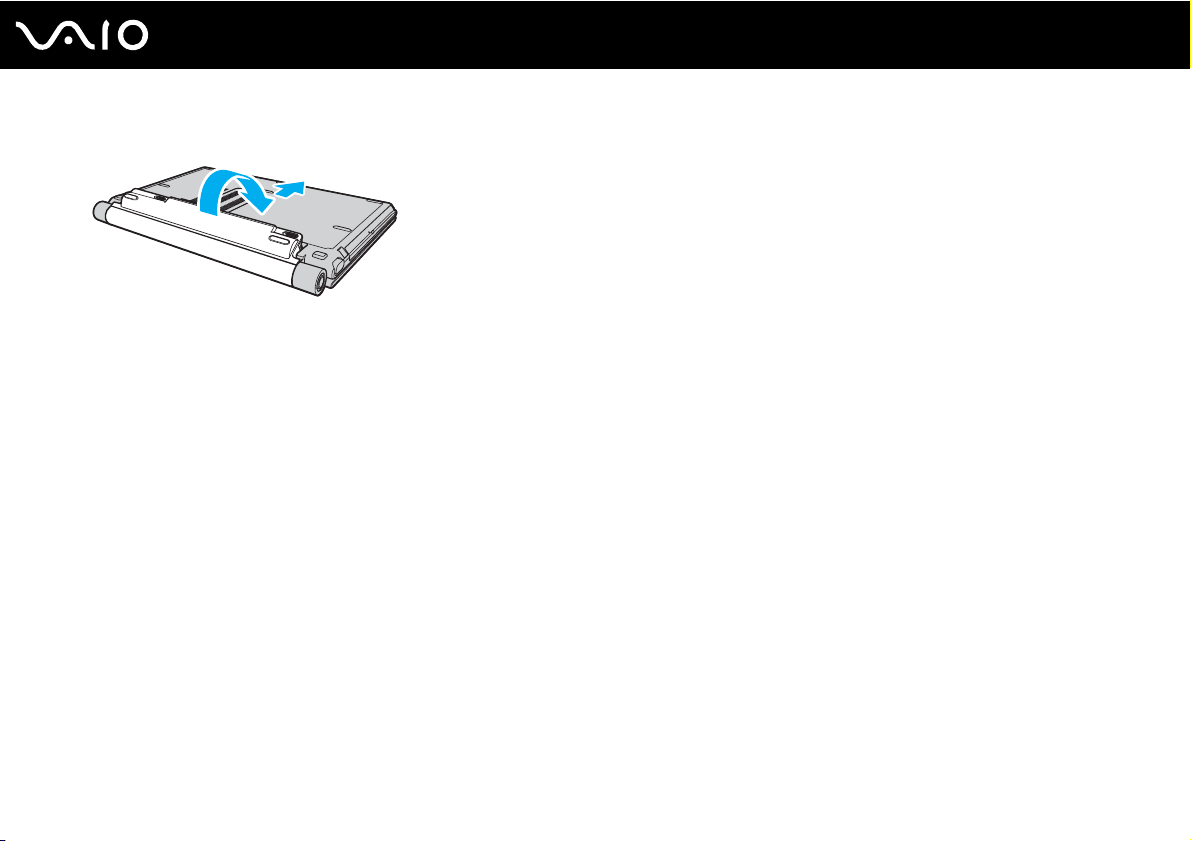
26
nN
Démarrage
4 Faites pivoter le module batterie dans le sens de la flèche et poussez-le dans son logement jusqu'à ce qu'un déclic se produise.
5 Faites coulisser le loquet LOCK vers l'extérieur pour verrouiller le module batterie dans l'ordinateur.
✍
Lorsque l'ordinateur est directement connecté au secteur et qu'un module batterie est installé, l'ordinateur utilise l'alimentation secteur.
!
Certaines batteries rechargeables ne répondent pas aux normes de qualité et de sécurité de Sony. Pour des raisons de sécurité, cet ordinateur ne peut
fonctionner qu'avec des batteries de marque Sony conçues pour ce modèle. Si vous installez un autre type de batterie, elle ne se charge pas et l'ordinateur
ne fonctionne pas.
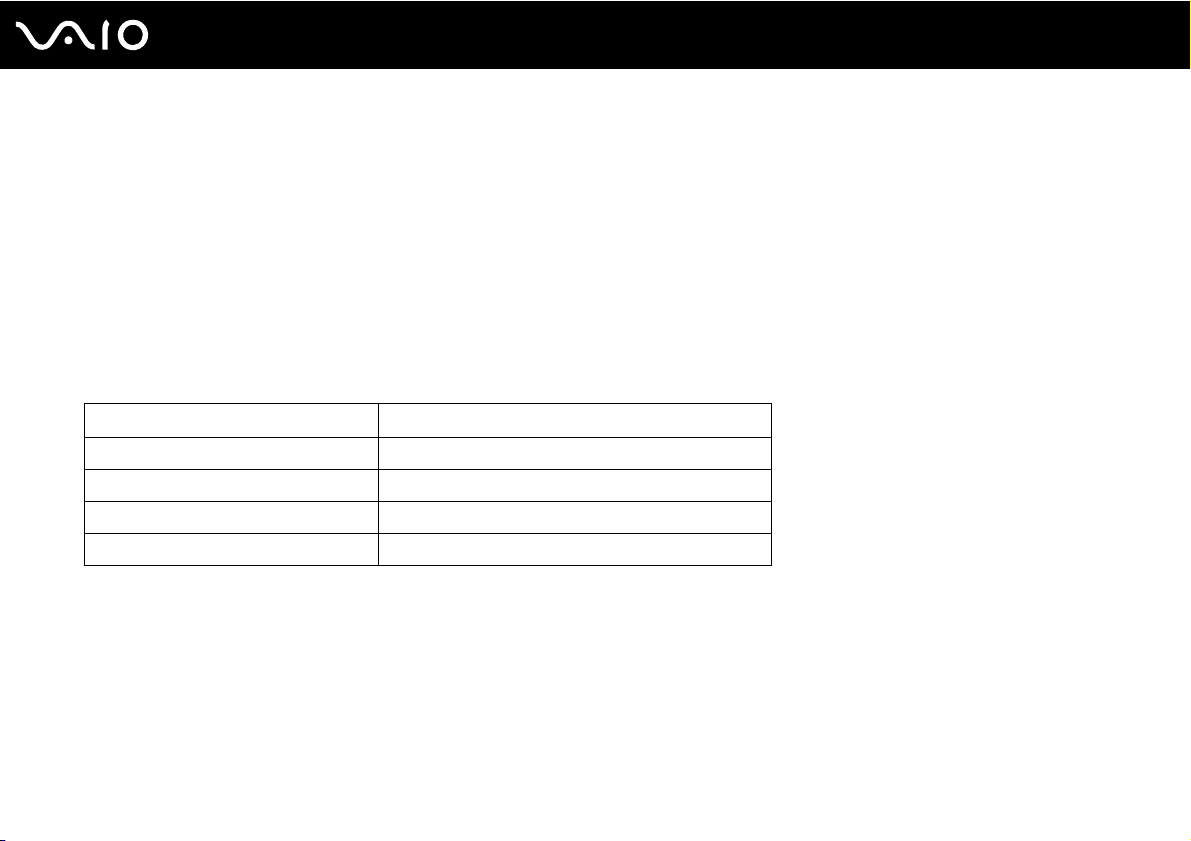
Chargement du module batterie
Le module batterie fourni n'est pas complètement chargé lorsque vous prenez livraison de votre ordinateur.
Pour charger le module batterie
1 Installez le module batterie.
2 Branchez l'adaptateur secteur sur l'ordinateur.
L'ordinateur charge automatiquement la batterie (le témoin de batterie émet un double clignotement pendant la charge
de la batterie). Lorsque la charge de la batterie s'approche du niveau que vous avez sélectionné à l'aide de la fonction
d'entretien de la batterie, le témoin de la batterie s'éteint. Pour sélectionner le niveau de charge maximum souhaité
à l'aide de la fonction d'entretien de la batterie, reportez-vous à Utilisation de la fonction d'entretien de la batterie (page 29).
États du témoin de la batterie Signification
Allumé L'ordinateur est alimenté par la batterie.
Clignote Le module batterie est presque déchargé.
Émet un double clignotement Le module batterie est en cours de charge.
Éteint L'ordinateur utilise l'alimentation secteur.
!
Rechargez le module batterie comme décrit dans ce manuel pour la première charge.
27
nN
Démarrage
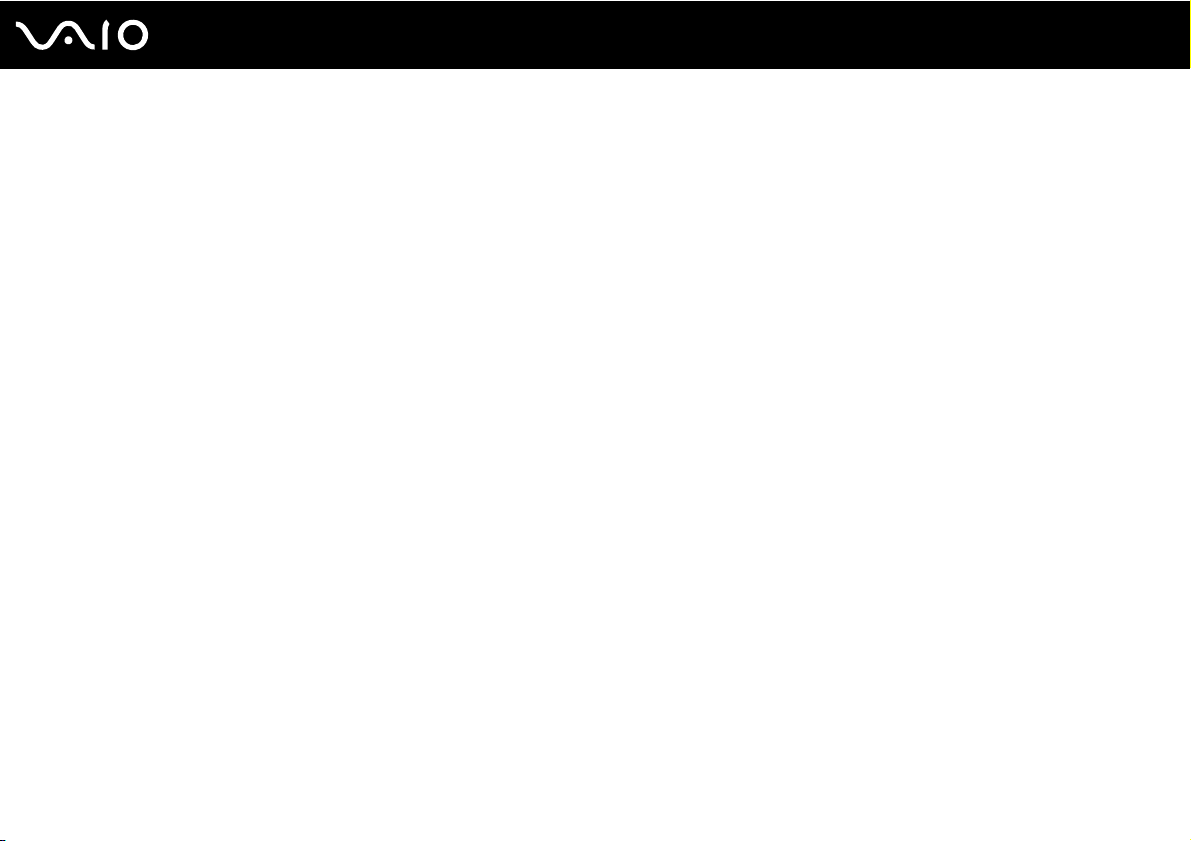
28
nN
Démarrage
✍
Lorsque le module batterie est presque déchargé, les témoins de la batterie et d'alimentation se mettent à clignoter.
Laissez le module batterie dans l'ordinateur lorsque celui-ci est directement connecté au secteur. Le module batterie continue à se charger pendant
l'utilisation de l'ordinateur.
Si le niveau de la batterie passe en dessous de 10 %, branchez l'adaptateur secteur pour recharger le module batterie ou mettez l'ordinateur hors-tension
et installez un module batterie complètement chargé.
Le module batterie fourni avec l'ordinateur est un module batterie au lithium-ion rechargeable à tout moment. Le fait de recharger un module batterie
partiellement déchargé n'affecte en rien sa longévité.
Le témoin de la batterie est allumé lorsque vous utilisez le module batterie comme source d'alimentation. Lorsque la batterie est presque déchargée,
les témoins de batterie et d'alimentation se mettent à clignoter.
Il se peut qu'avec certains logiciels et périphériques, l'ordinateur ne passe pas en mode de mise en veille prolongée, même lorsque la batterie est
presque déchargée. Pour éviter de perdre des données en cas d'alimentation par la batterie, nous vous recommandons de les enregistrer fréquemment
et de n'activer que manuellement les modes de gestion de l'alimentation, comme la mise en veille ou la mise en veille prolongée.
Si le module batterie vient à se décharger complètement alors que l'ordinateur est en mode de mise en veille, vous perdrez toutes les données non encore
enregistrées. Il ne sera pas possible de rétablir la précédente session de travail. Aussi, pour éviter de perdre vos données, enregistrez-les régulièrement.
Lorsque l'ordinateur est directement connecté au secteur et qu'un module batterie est installé, l'ordinateur utilise l'alimentation secteur.
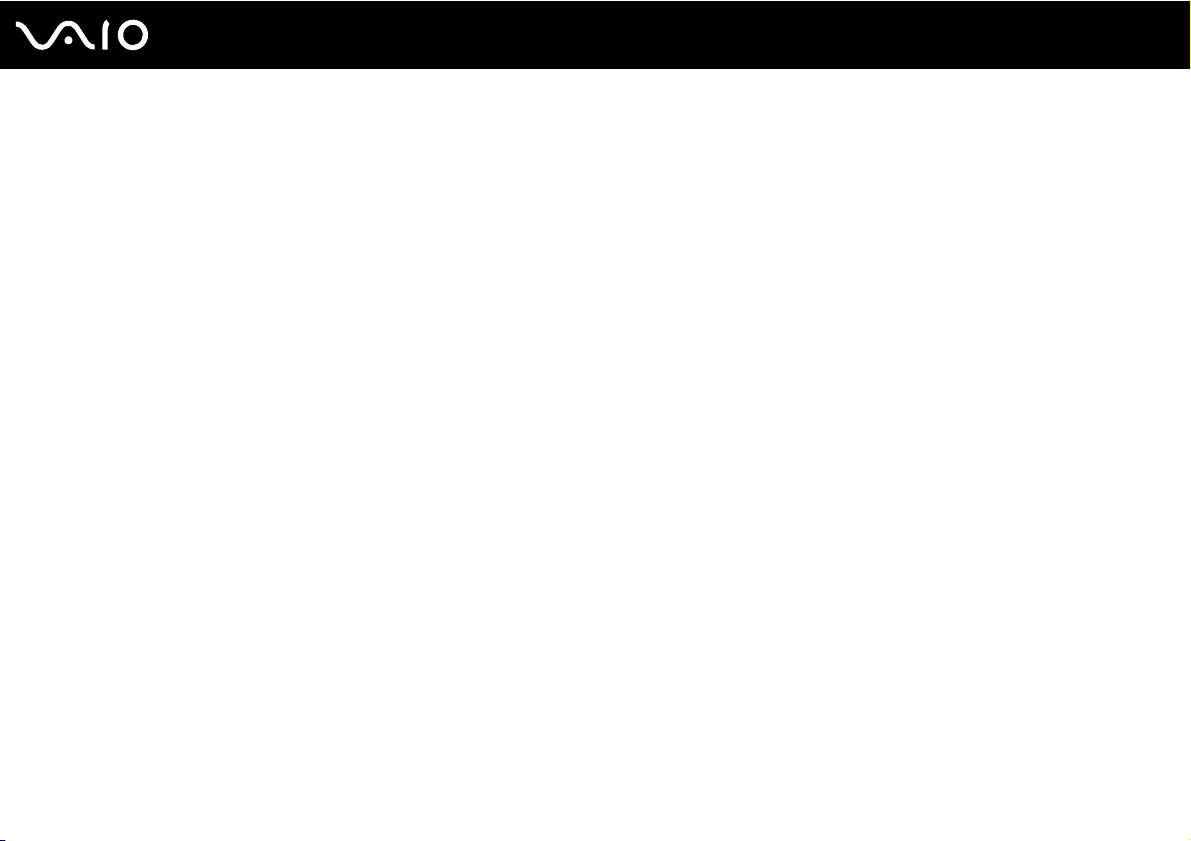
29
nN
Démarrage
Utilisation de la fonction d'entretien de la batterie
Pour réduire l'usure de la batterie, vous pouvez choisir le niveau maximum de charge que vous souhaitez à l'aide de la fonction
d'entretien de la batterie.
1 Cliquez sur Démarrer, Tous les programmes, puis sur VAIO Control Center.
La fenêtre VAIO Control Center s'ouvre.
2 Double-cliquez sur Gestion de l'alimentation (Power Management), puis sur Fonction d'entretien de la batterie
(Battery Care Function).
3 Cliquez sur la case à cocher Activer la fonction d'entretien de la batterie (Enable Battery Care Function).
4 Sélectionnez le niveau de charge maximum que vous souhaitez.
5 Cliquez sur OK.
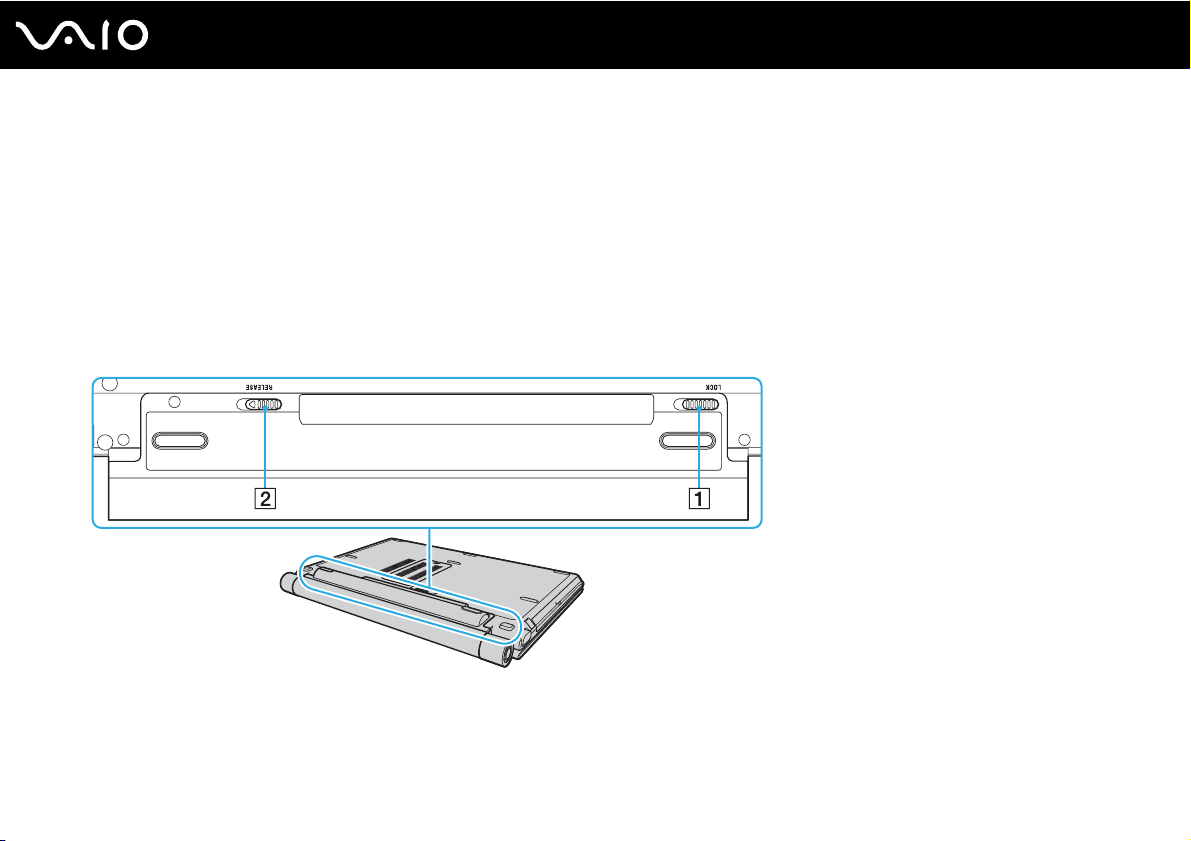
30
nN
Démarrage
Retrait du module batterie
!
Vous risquez de perdre des données si vous retirez le module batterie alors que l'ordinateur est sous tension sans être branché sur l'adaptateur secteur
ou si l'ordinateur est en mode de mise en veille.
Pour retirer le module batterie
1 Mettez l'ordinateur hors tension et fermez l'écran LCD.
2 Faites coulisser le loquet LOCK (1) de la batterie vers l'intérieur et faites coulisser en le maintenant le loquet RELEASE (2)
situé au dos de l'ordinateur.
